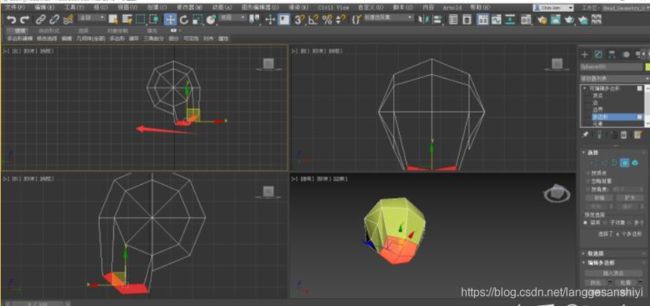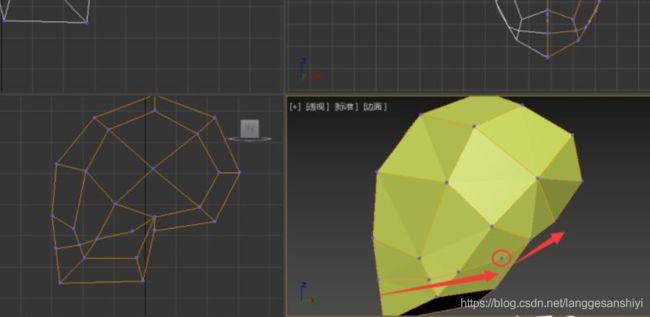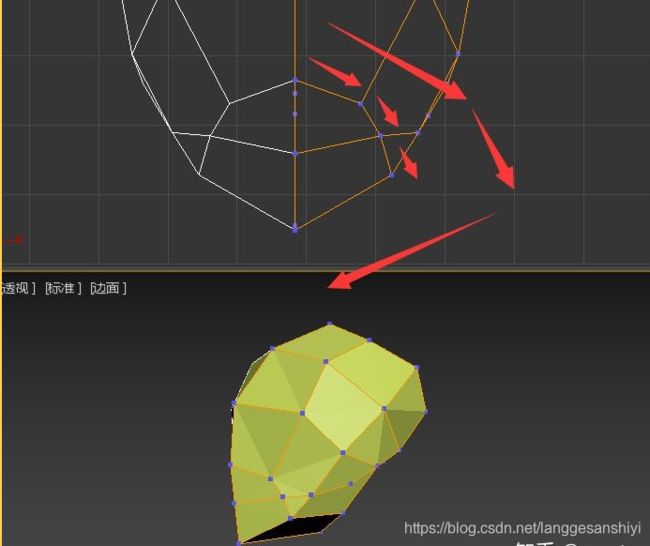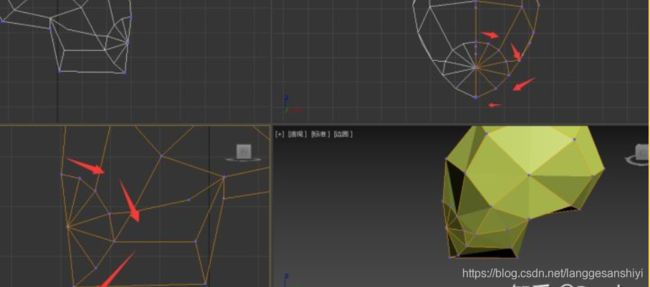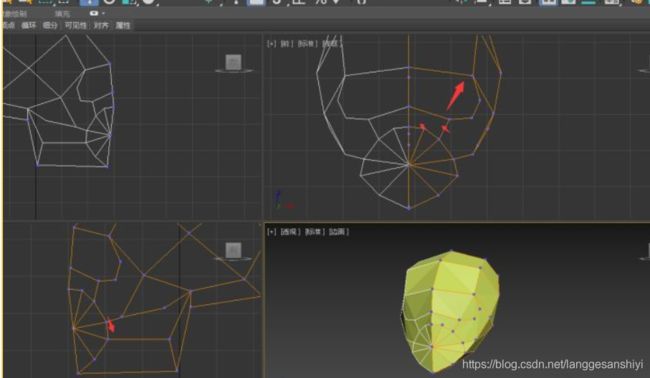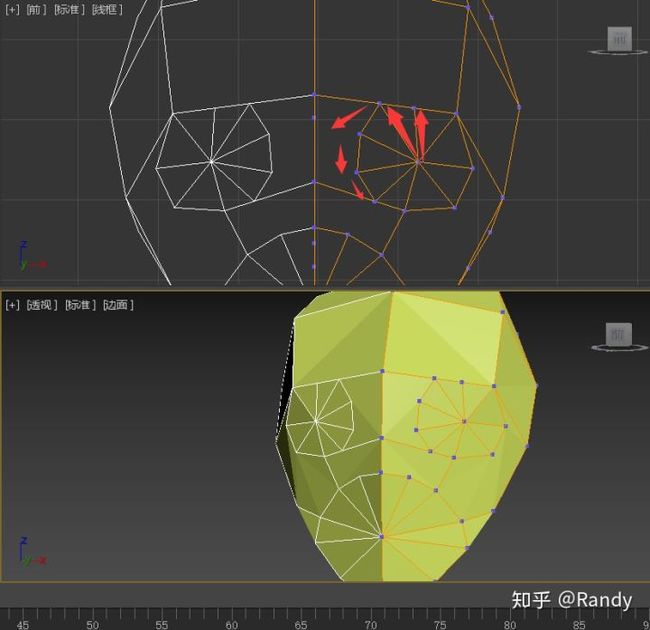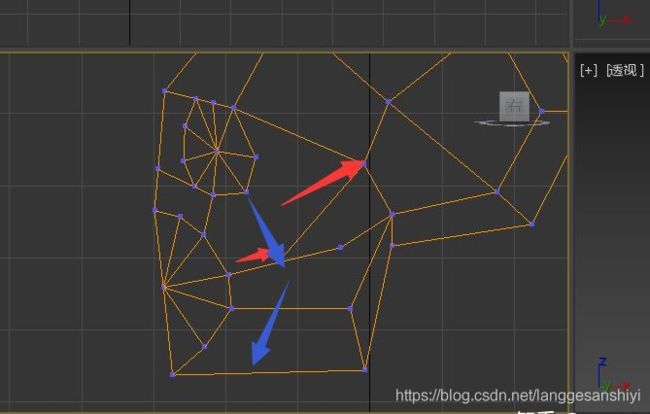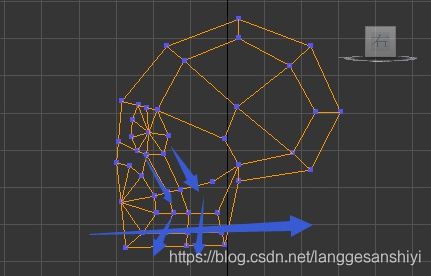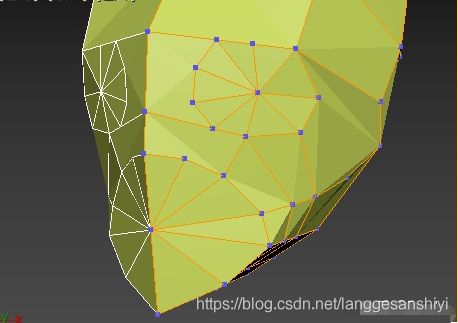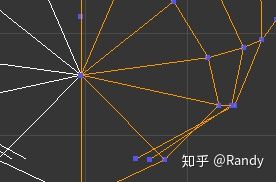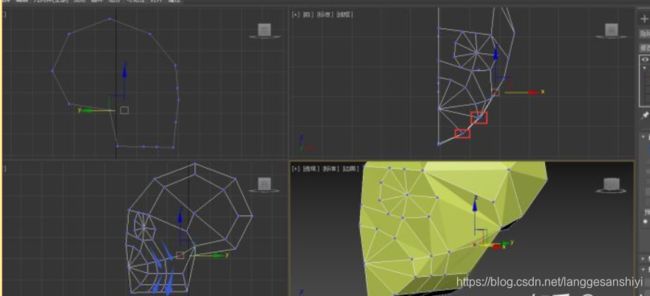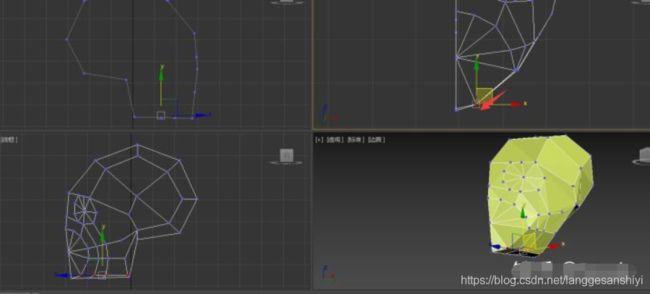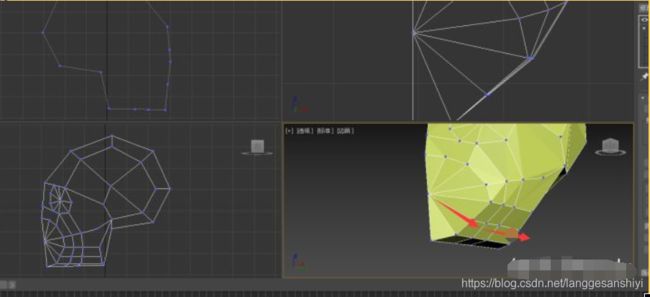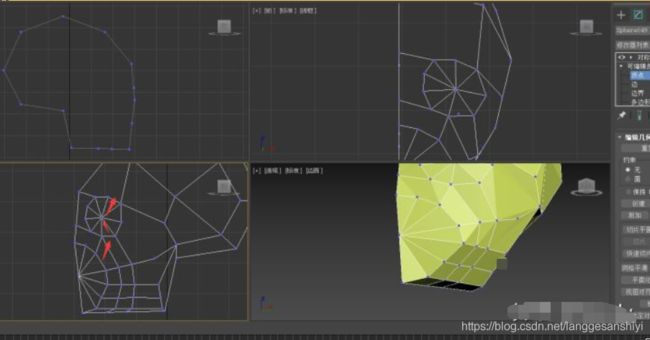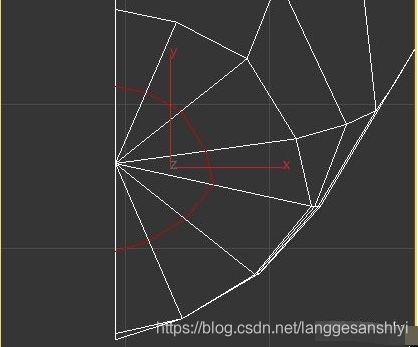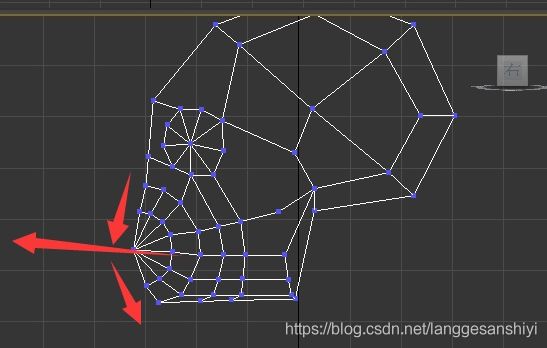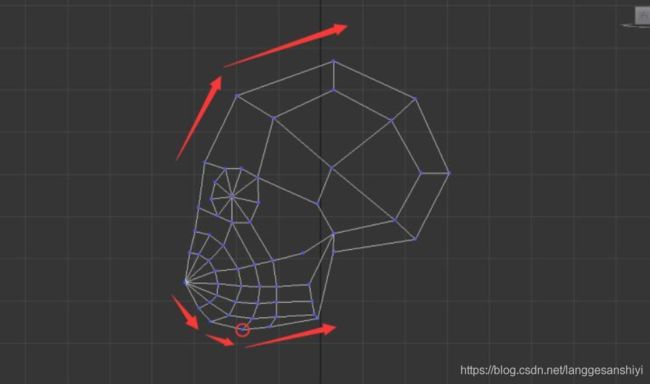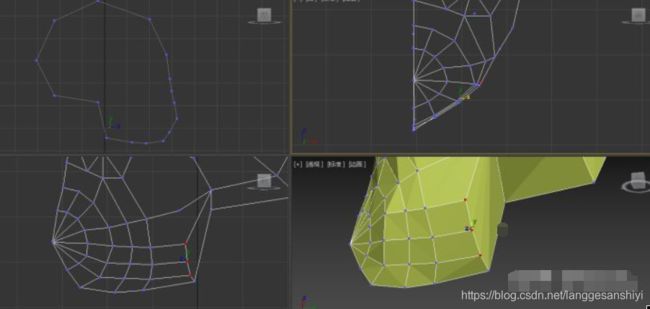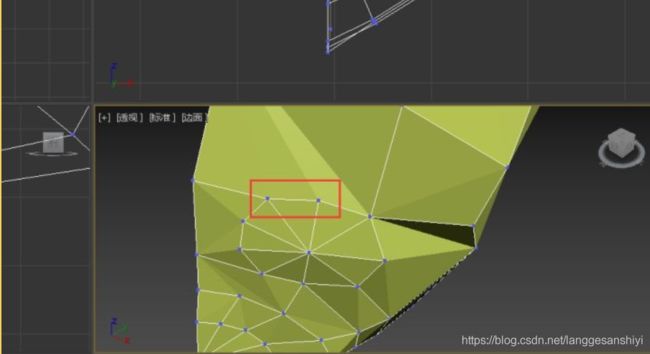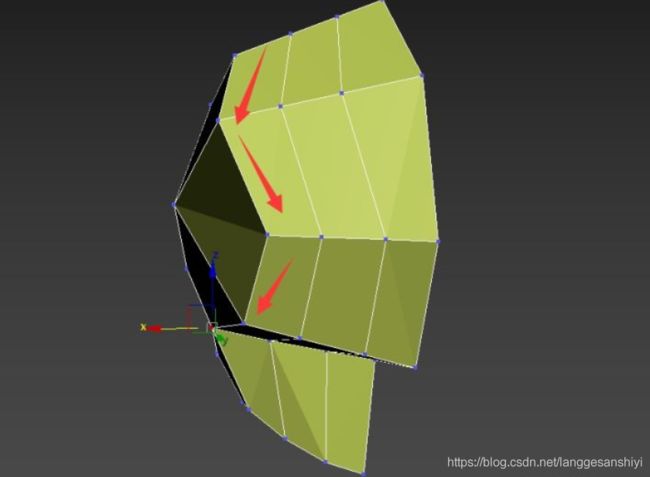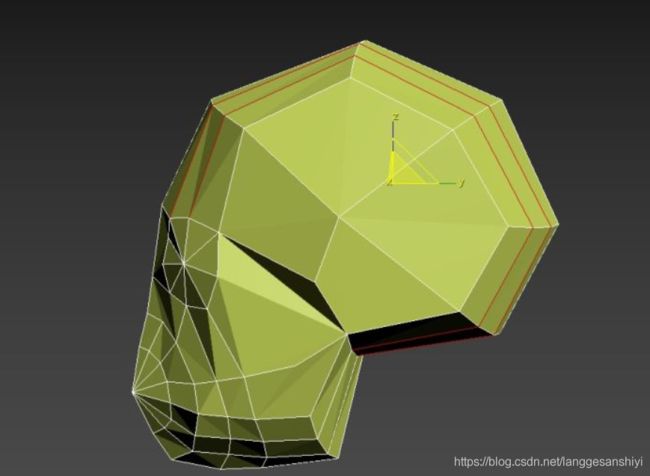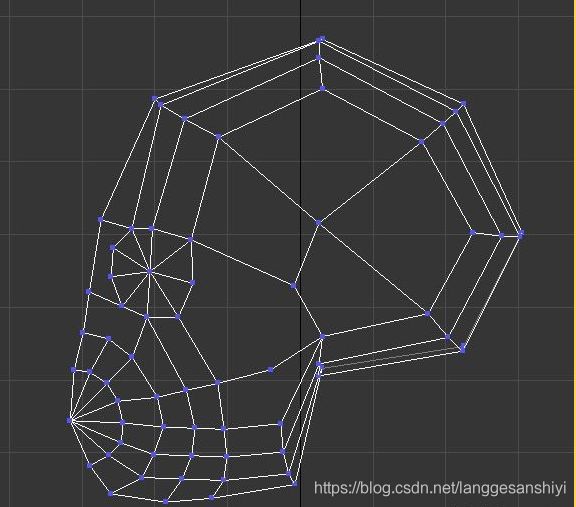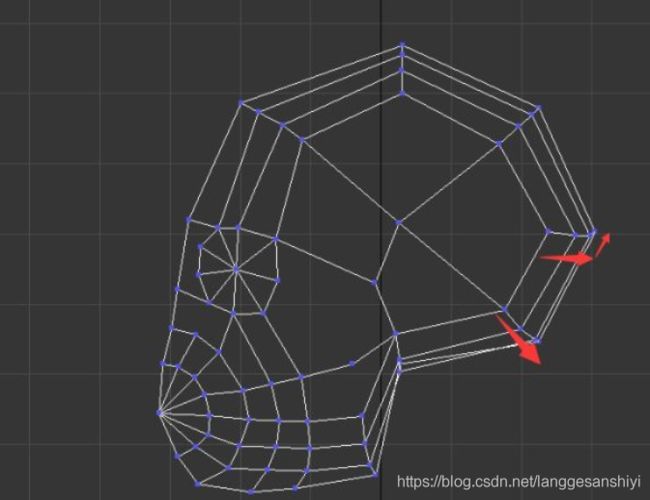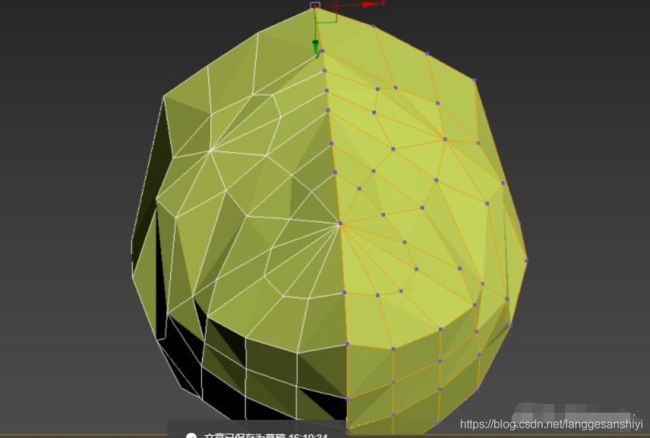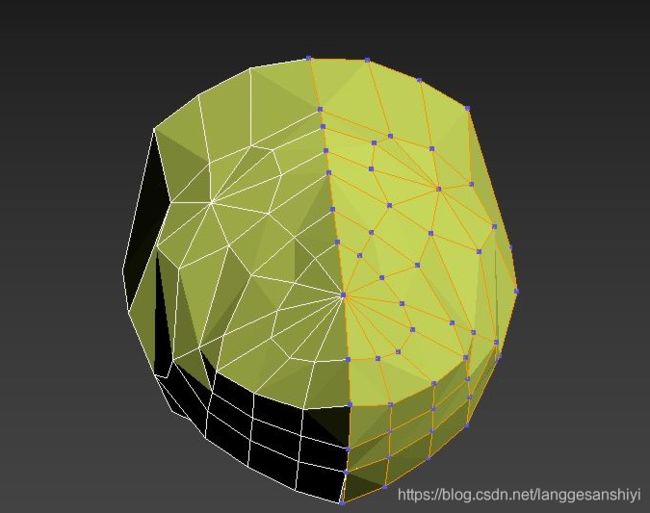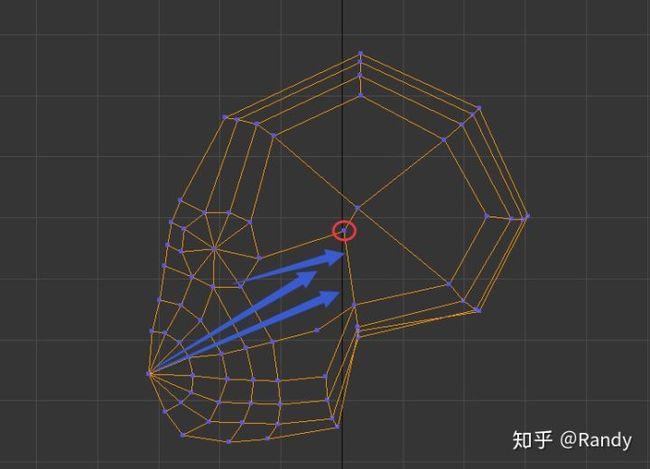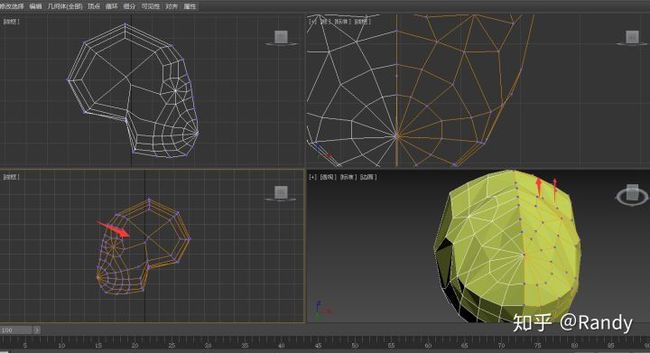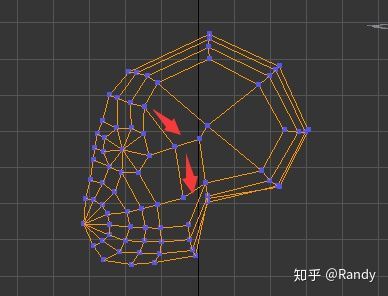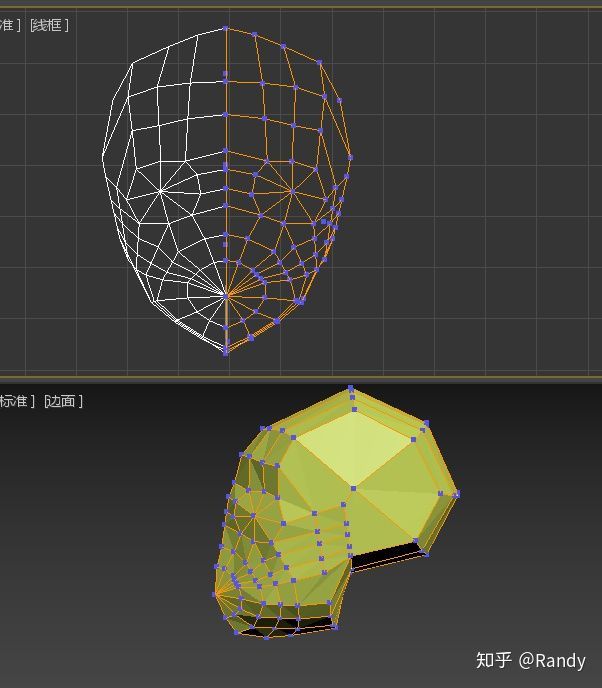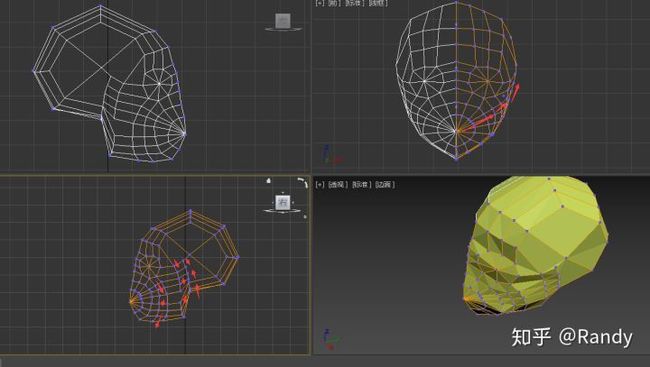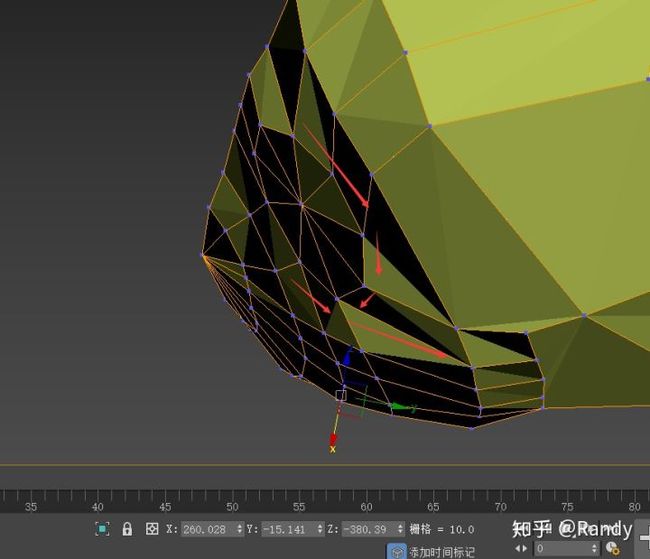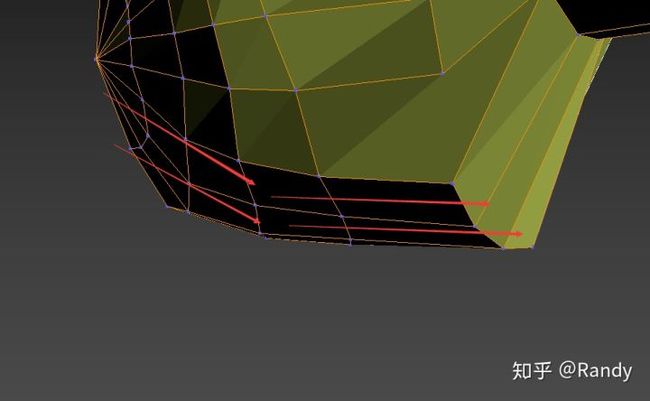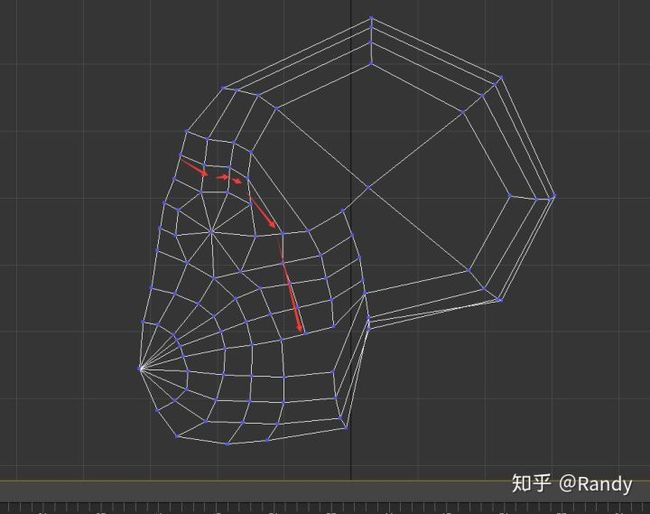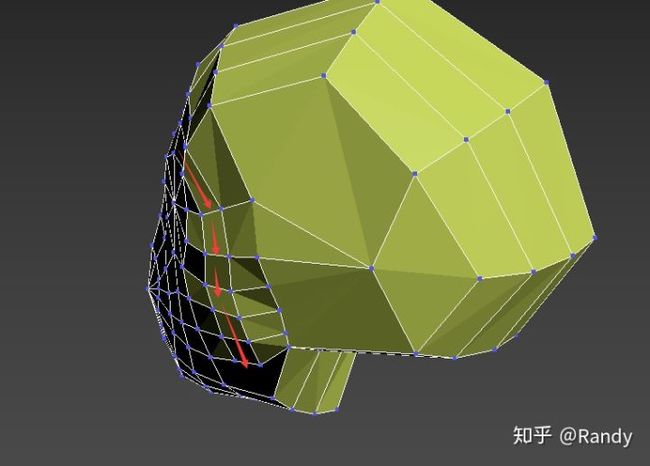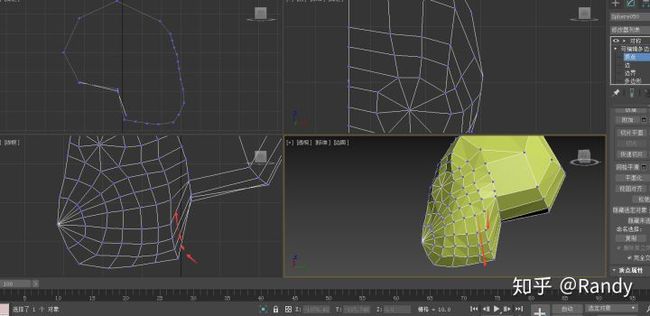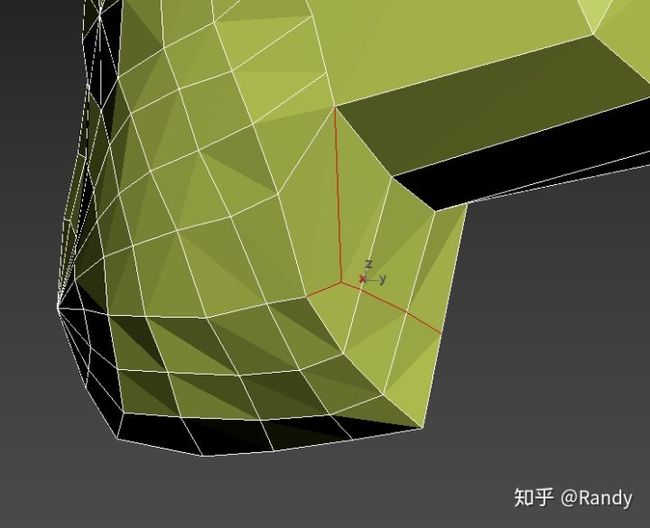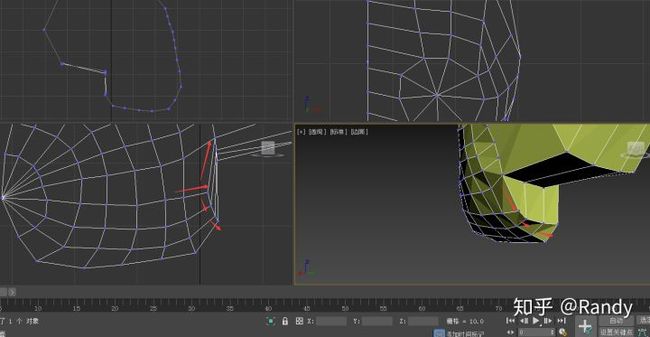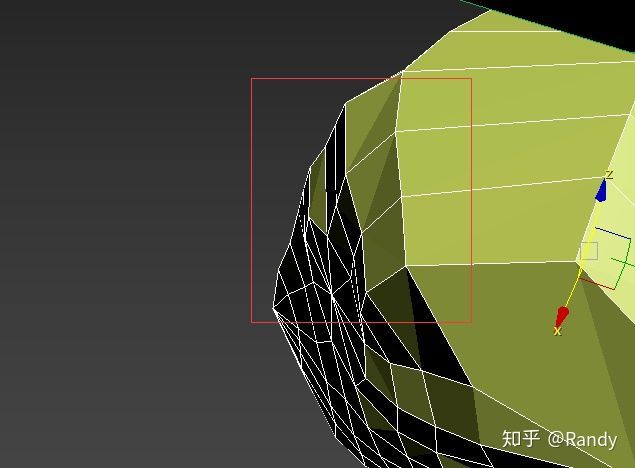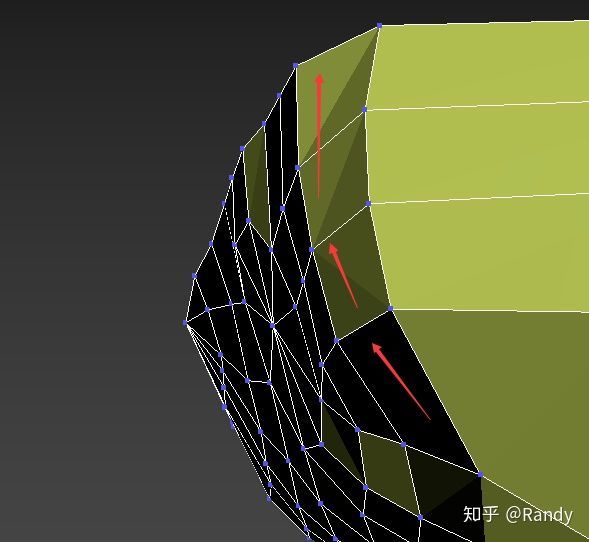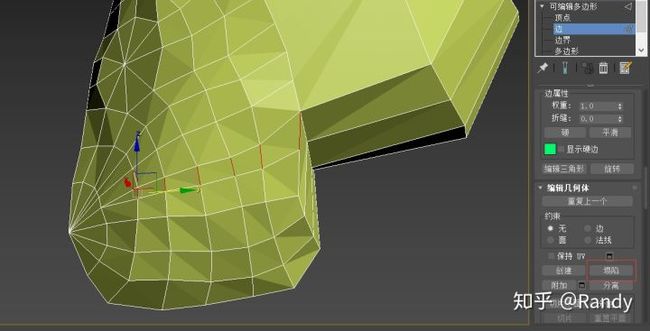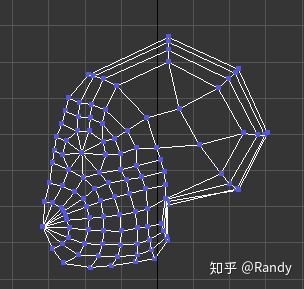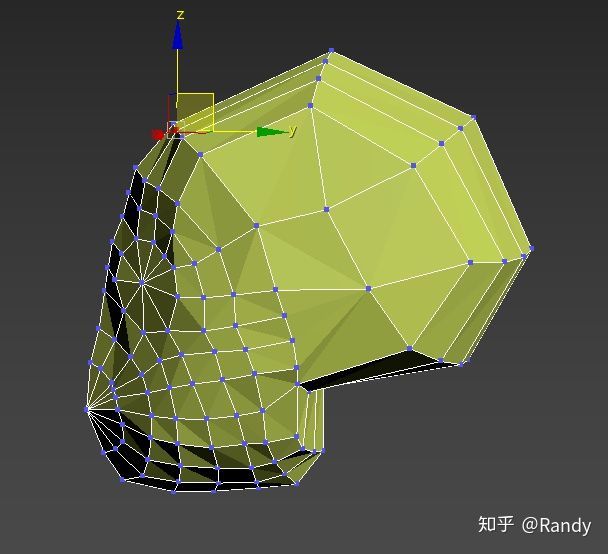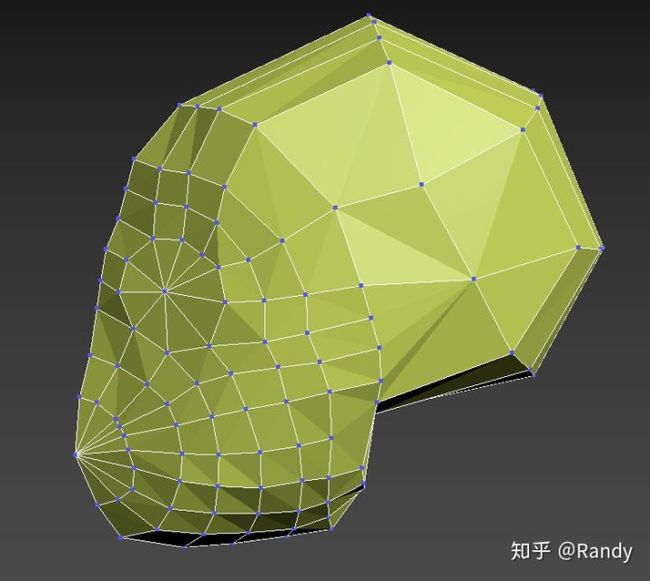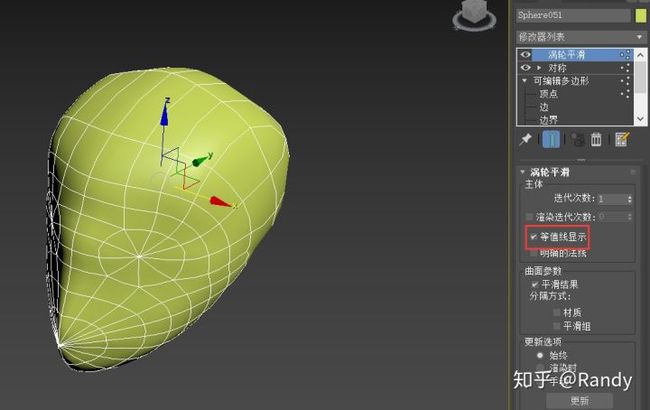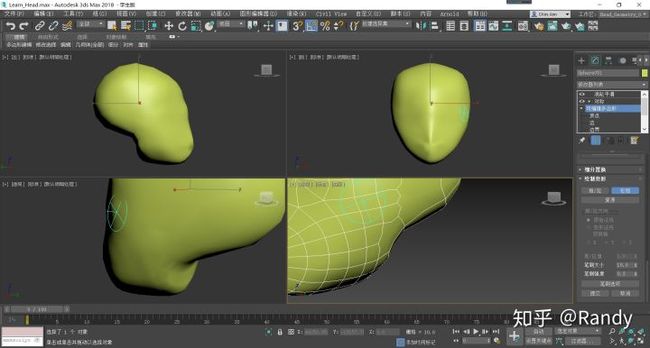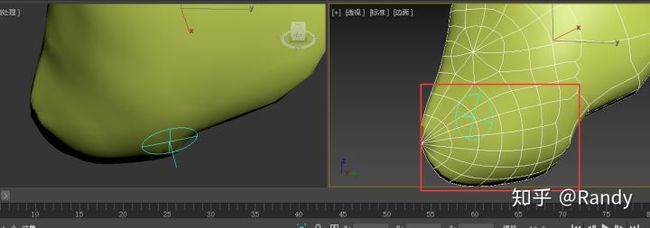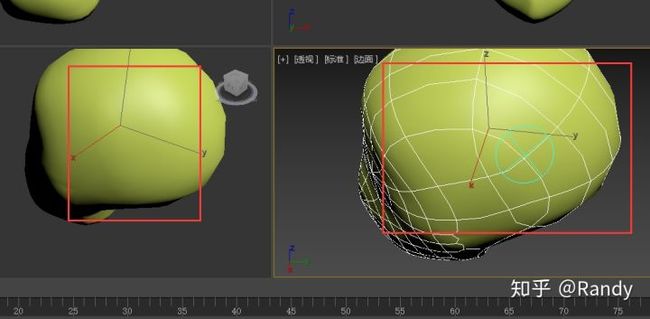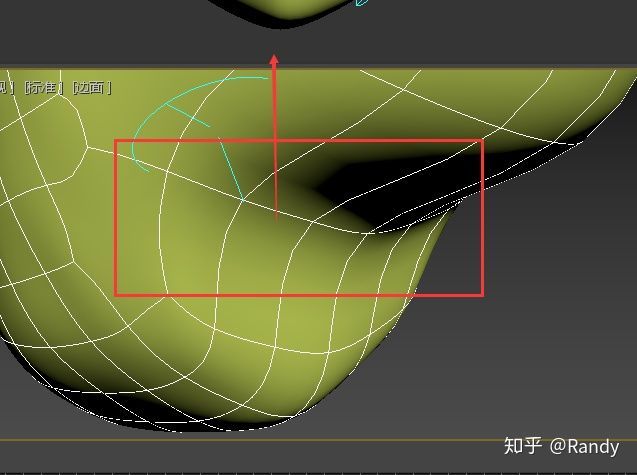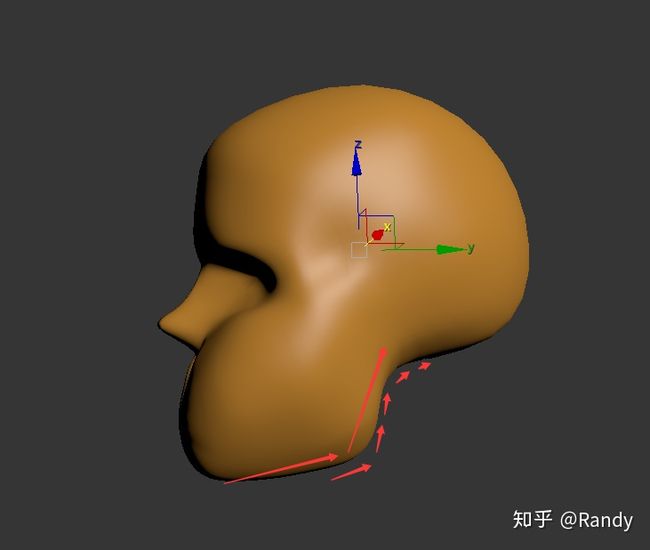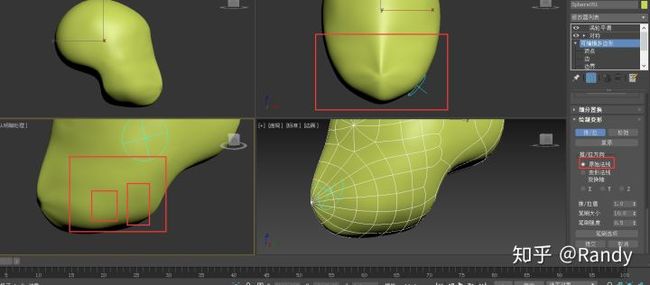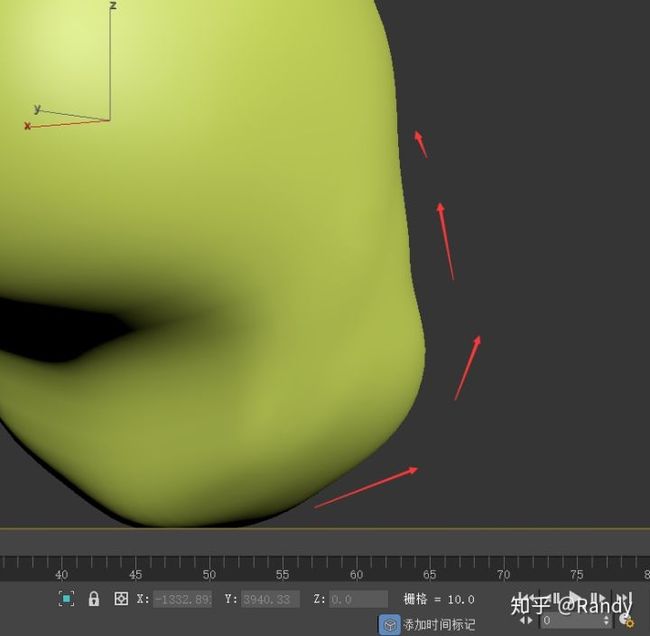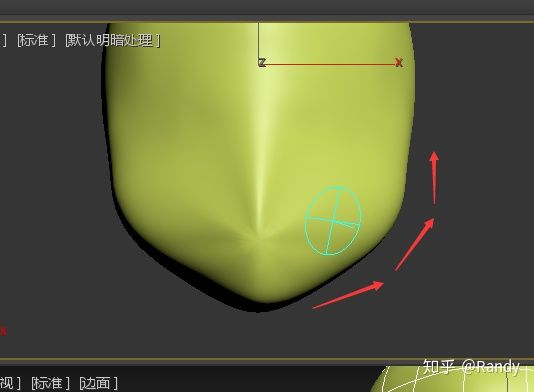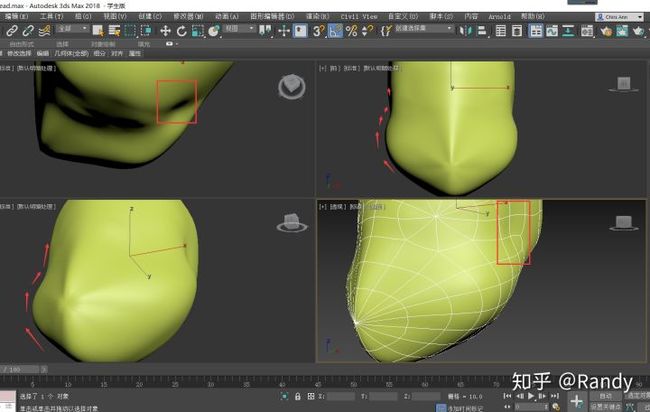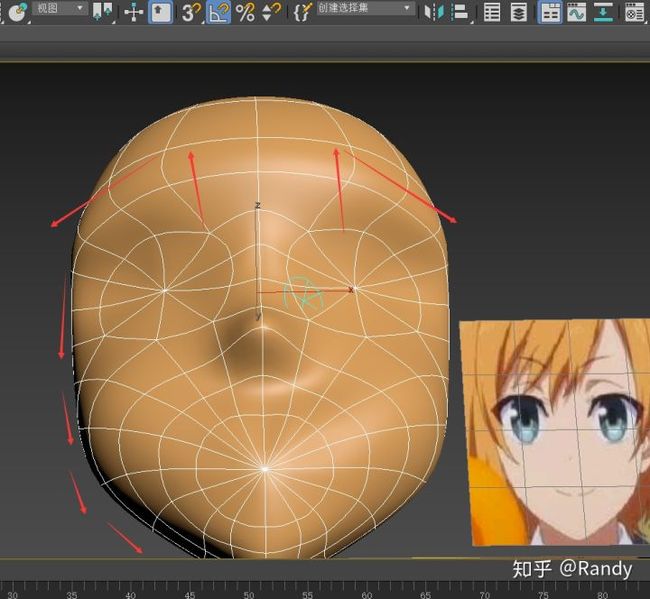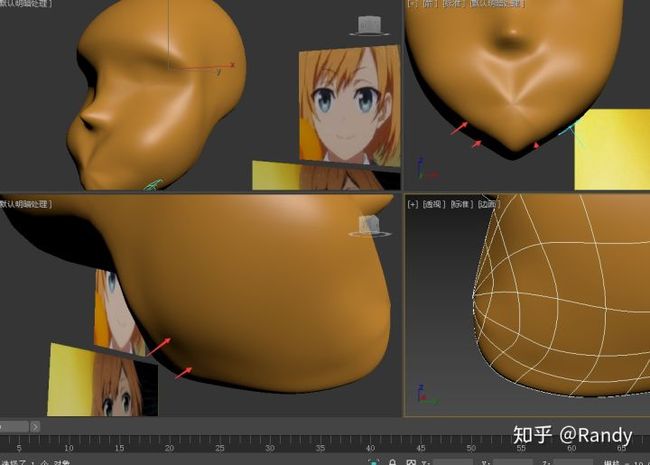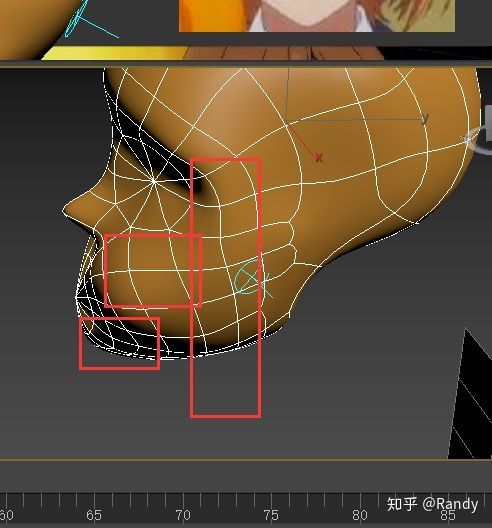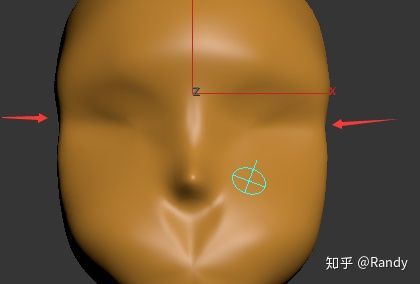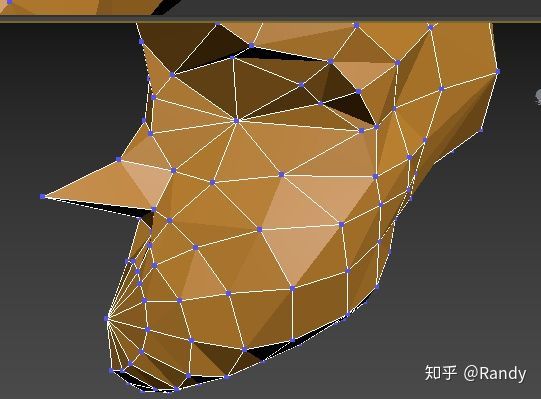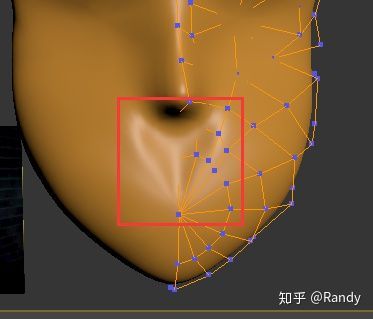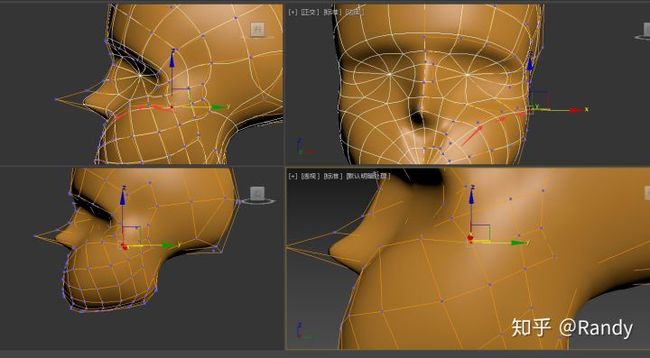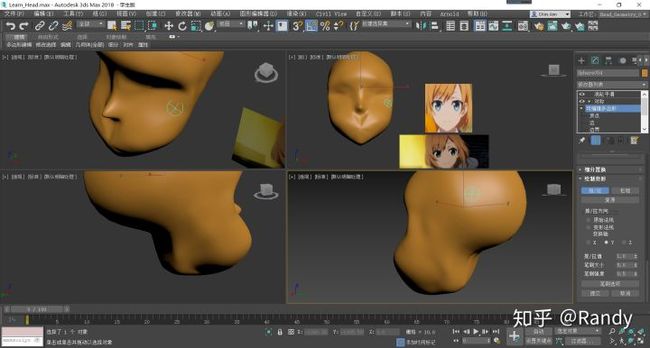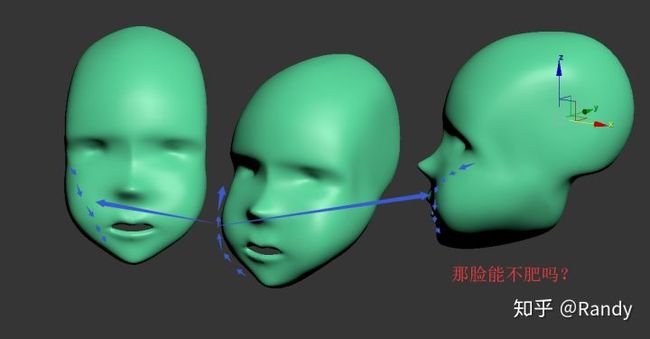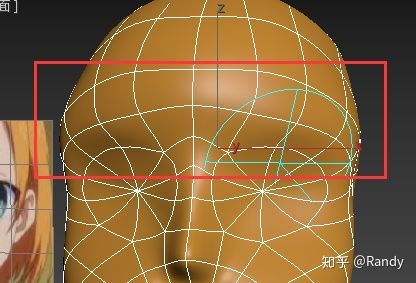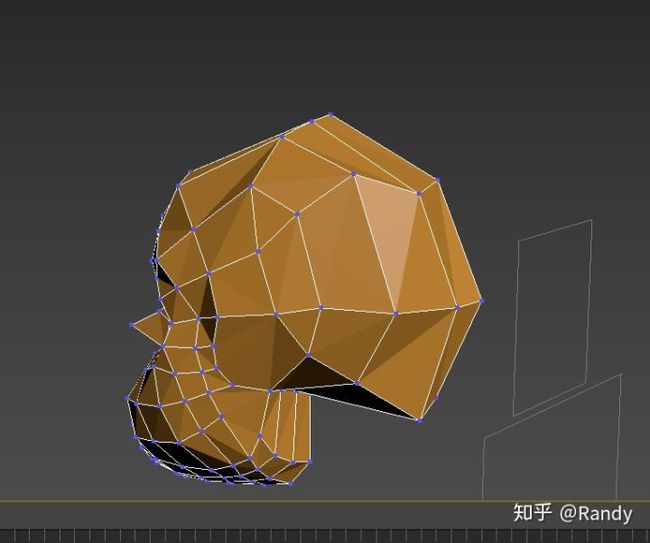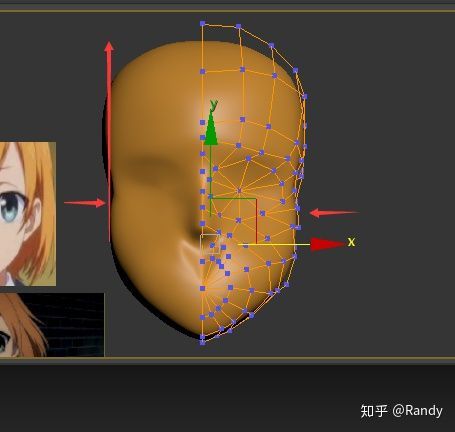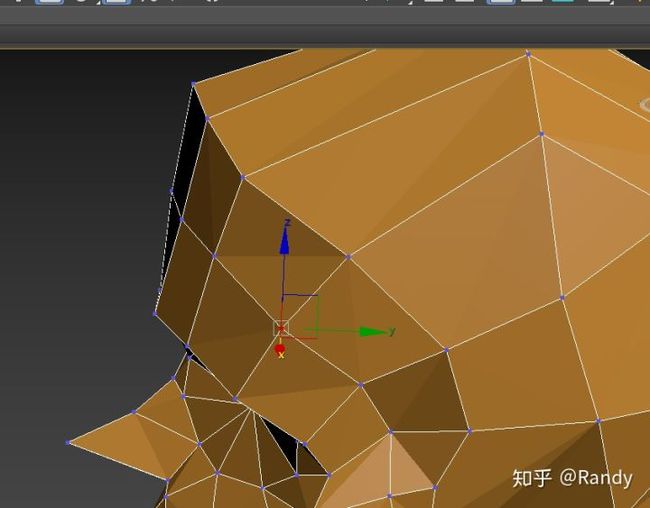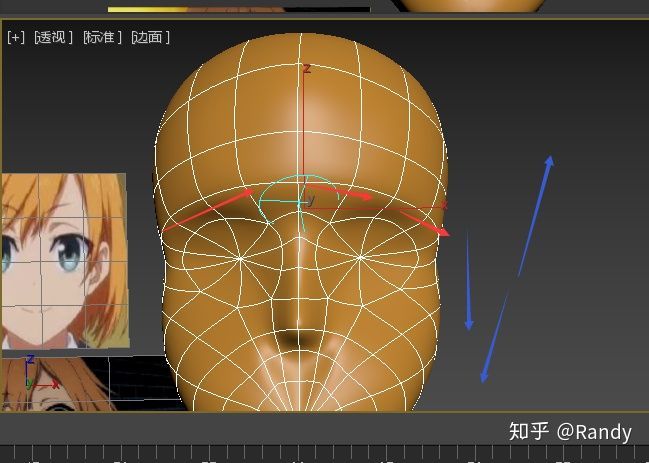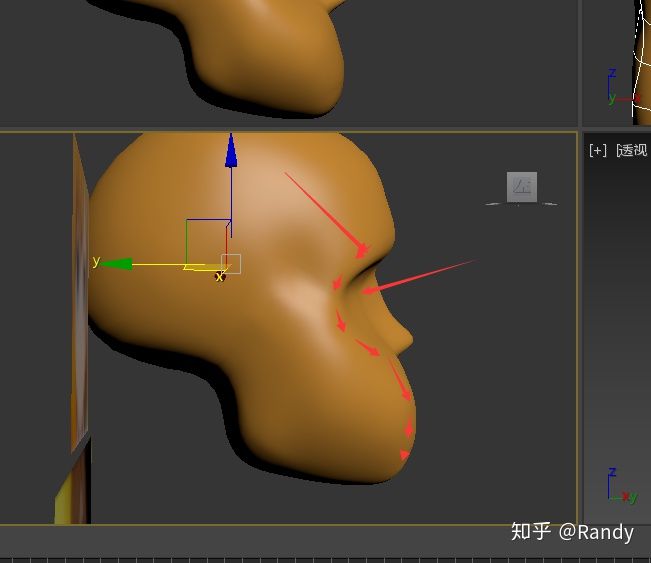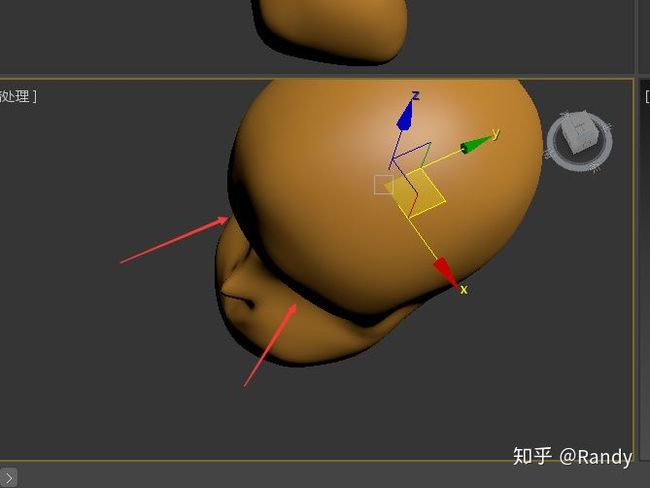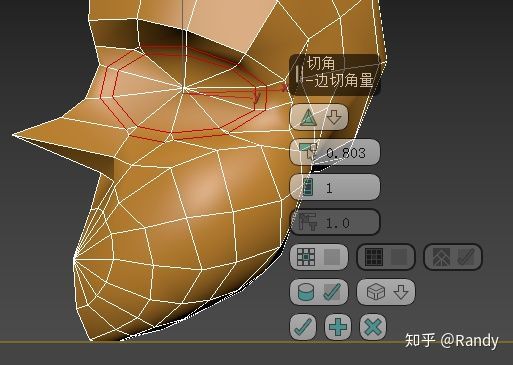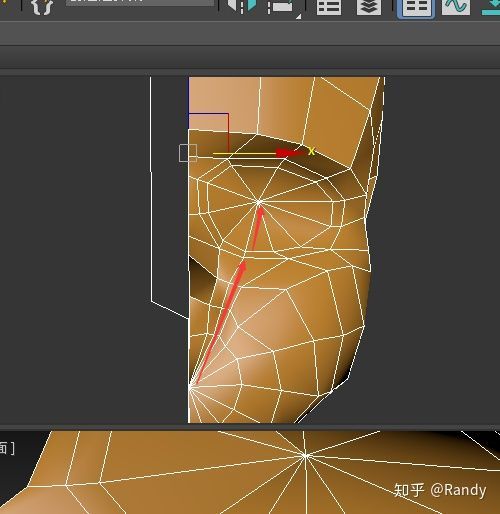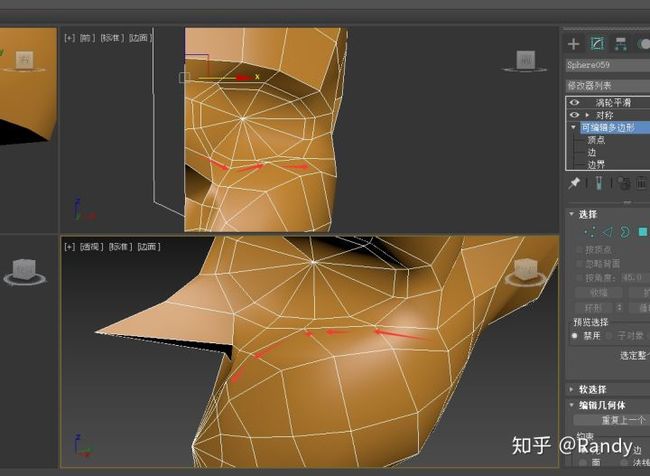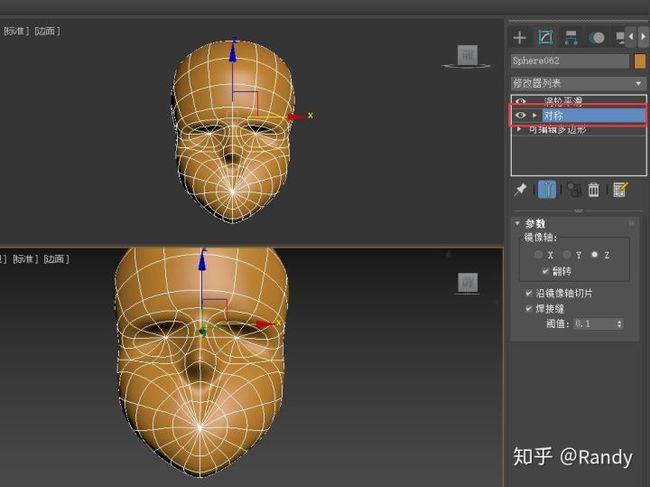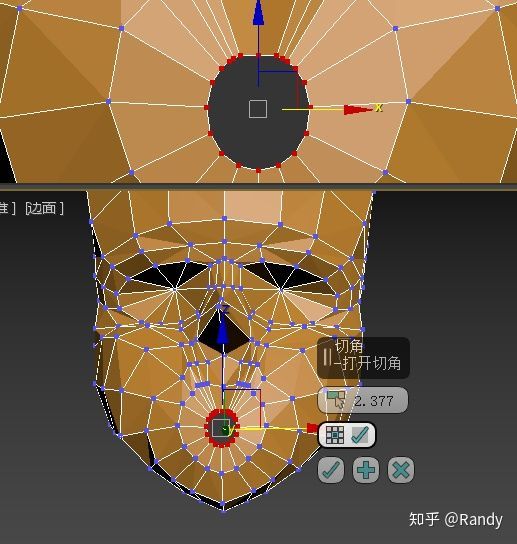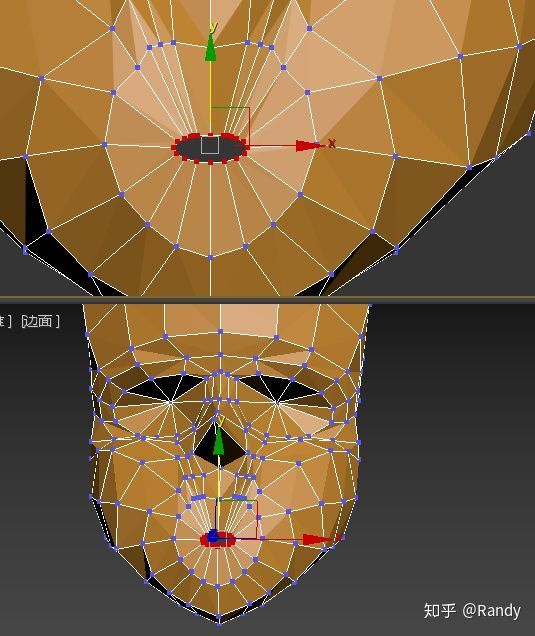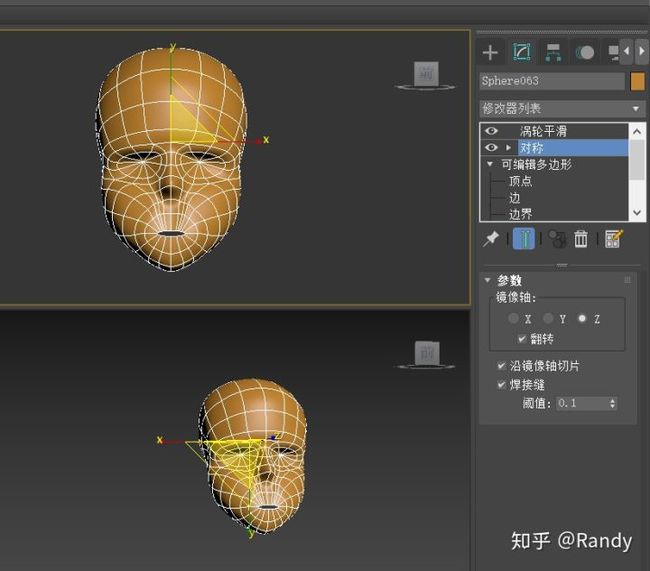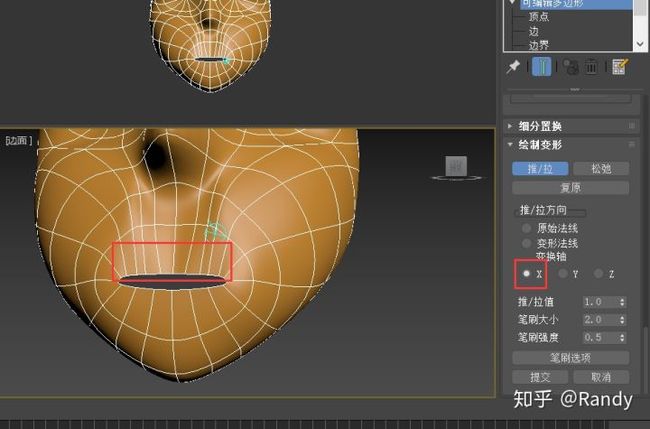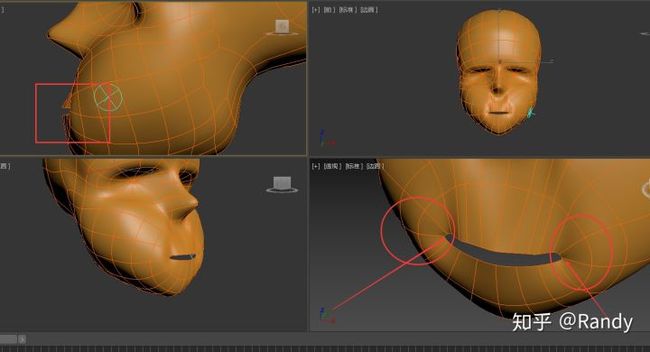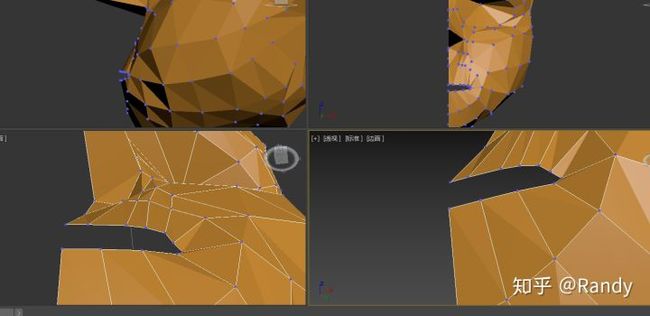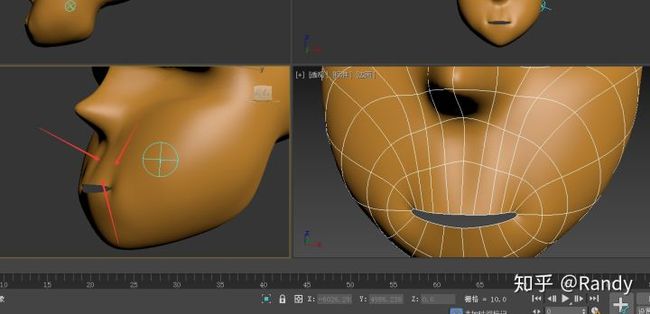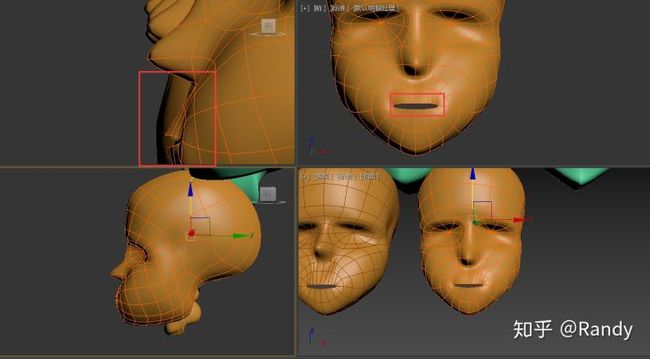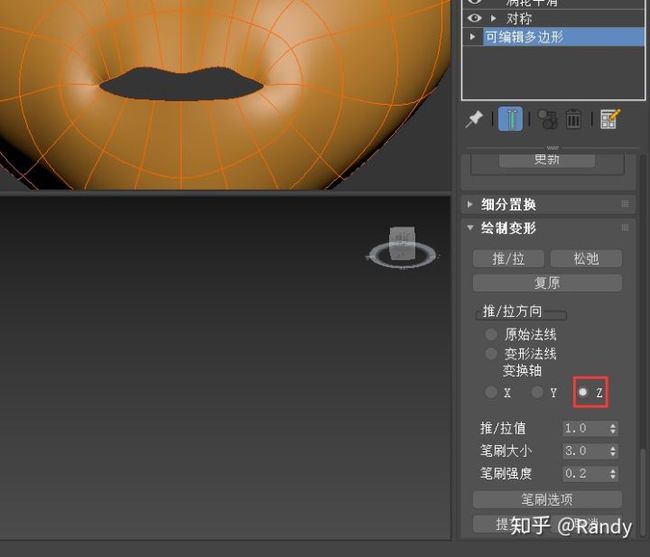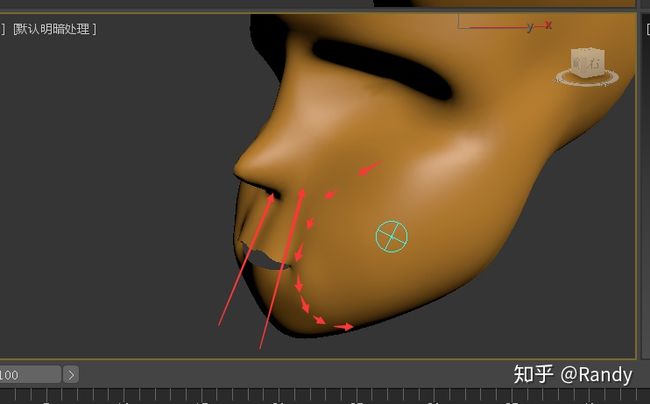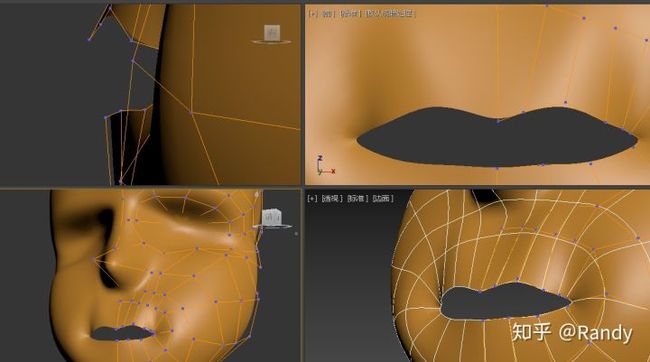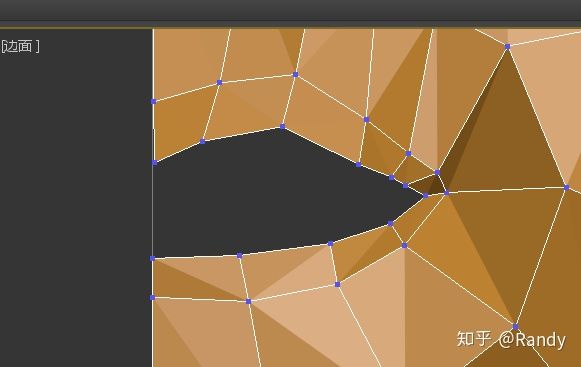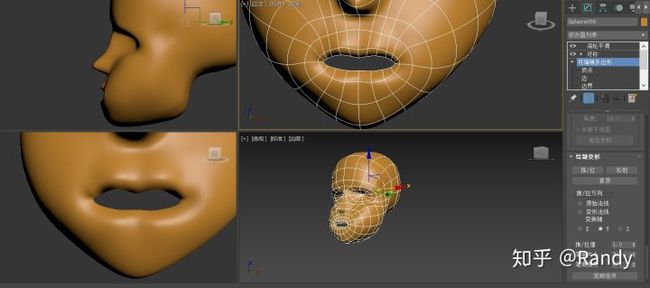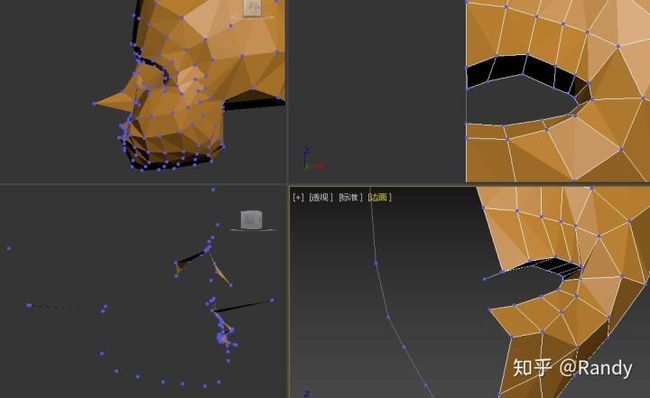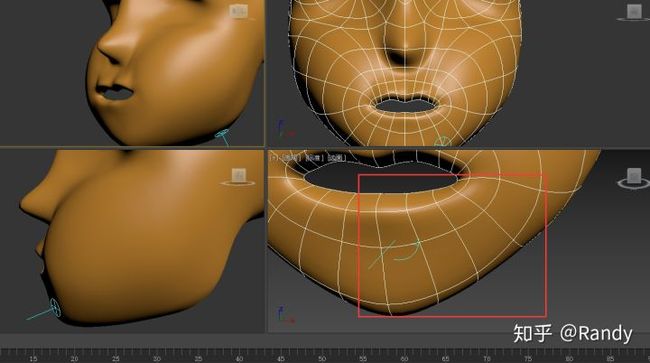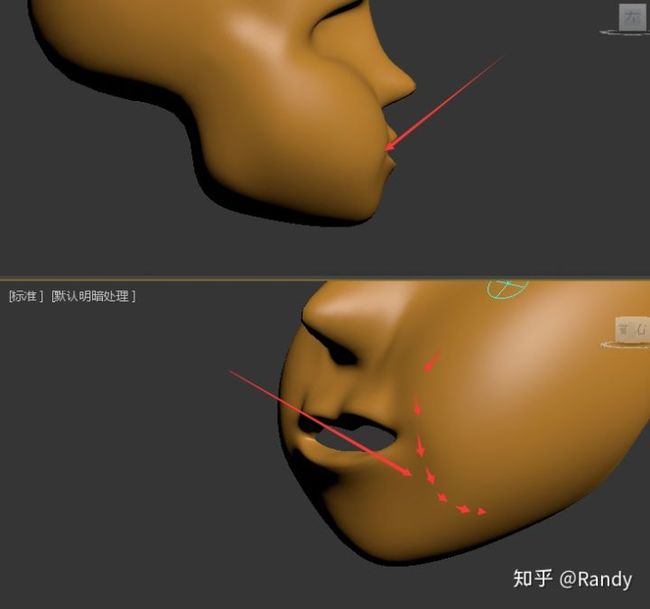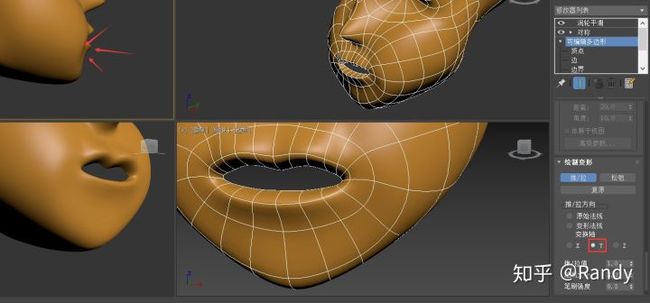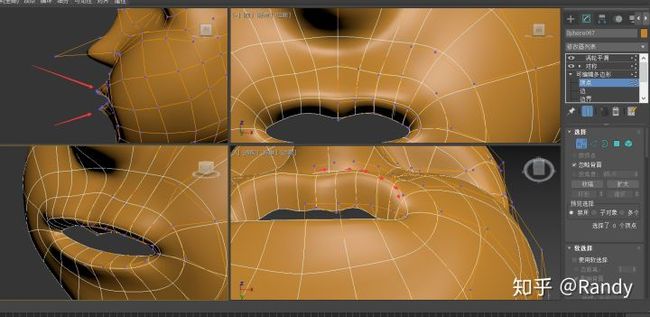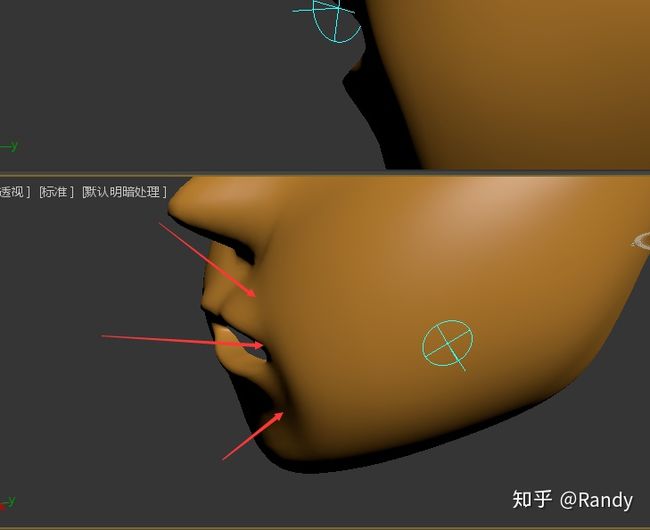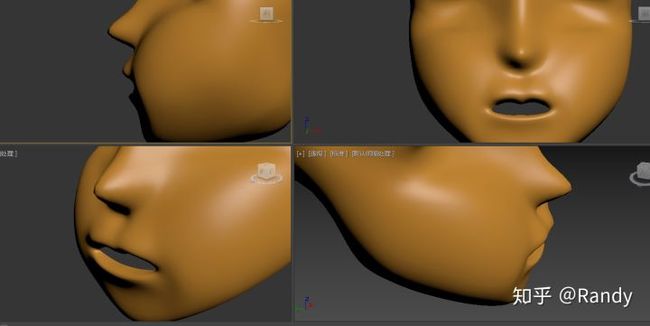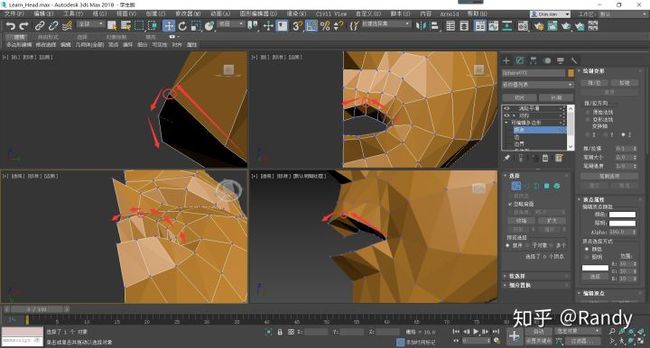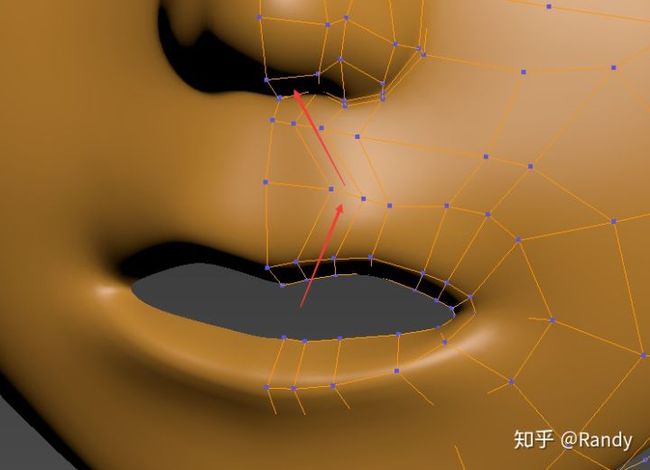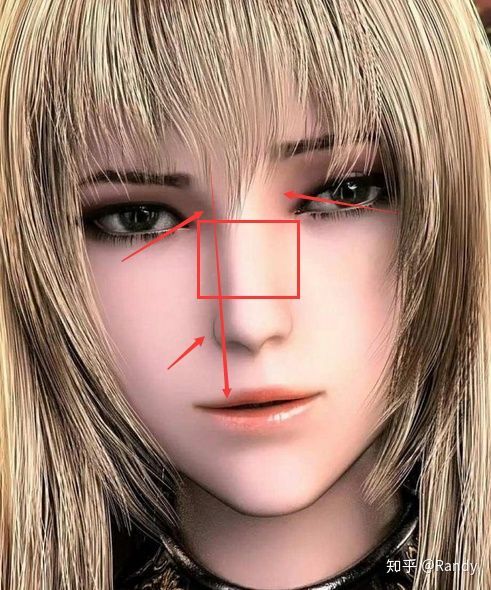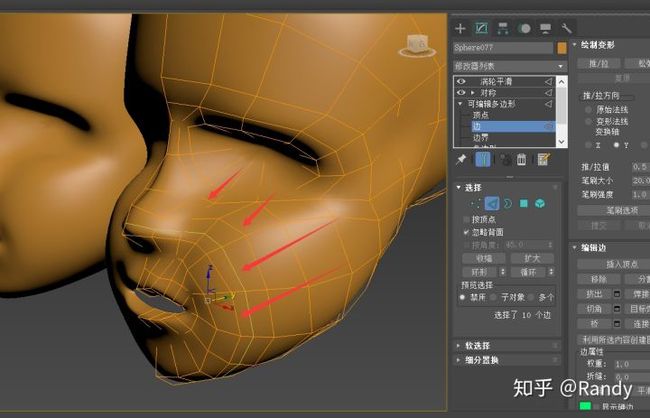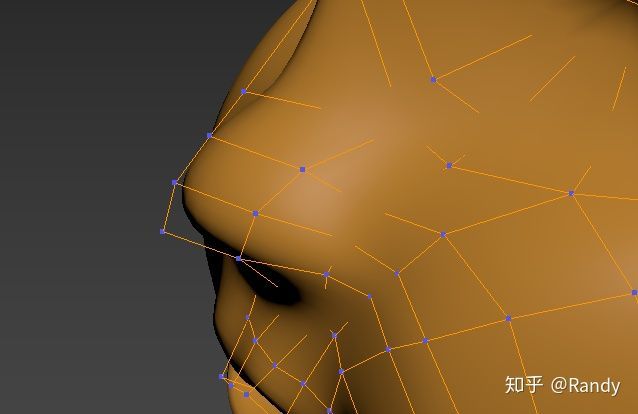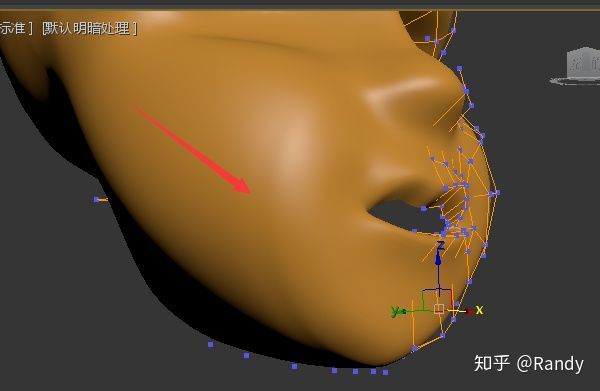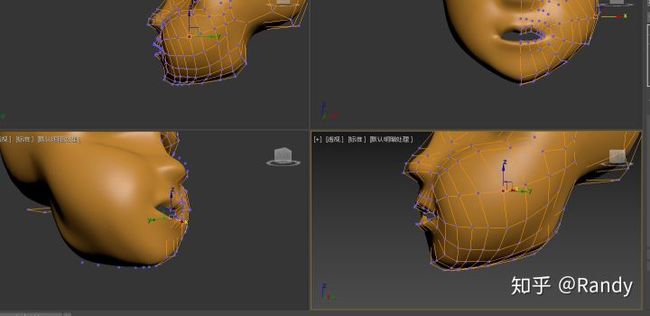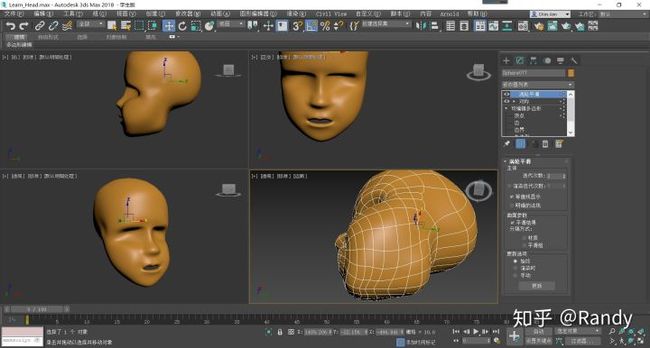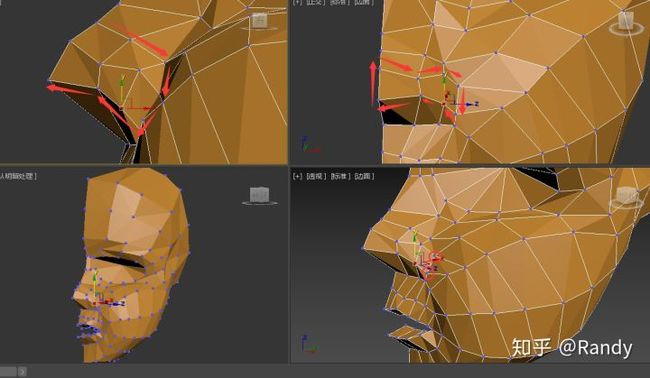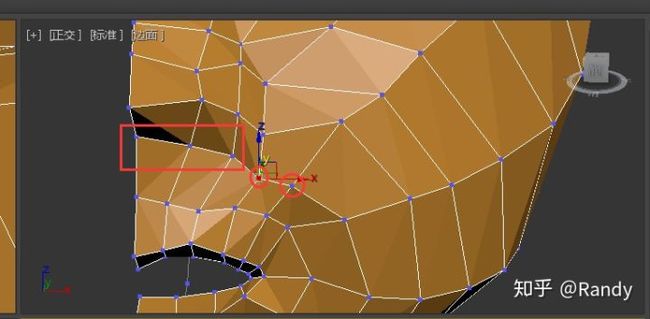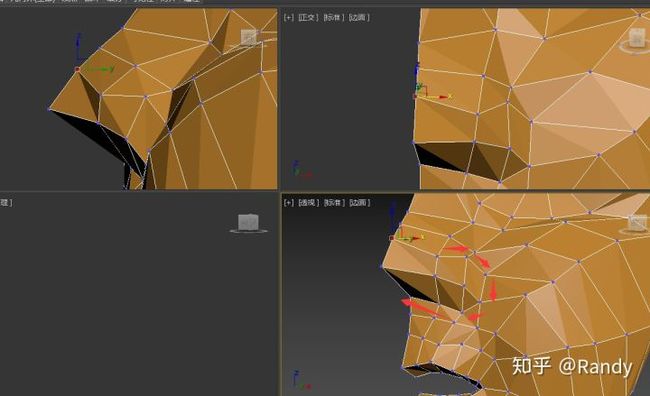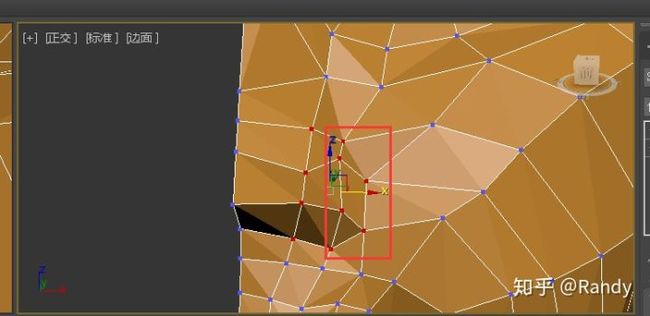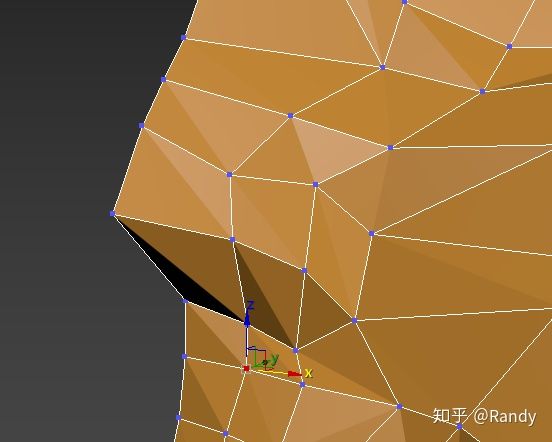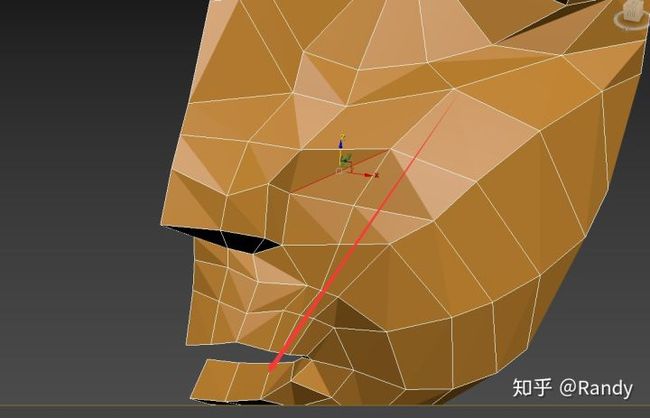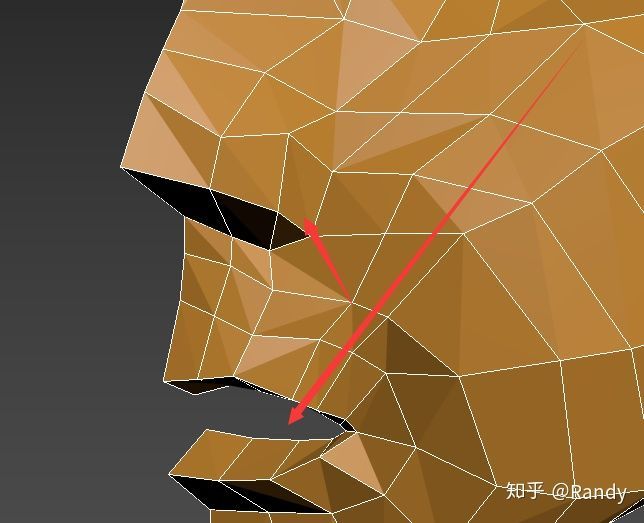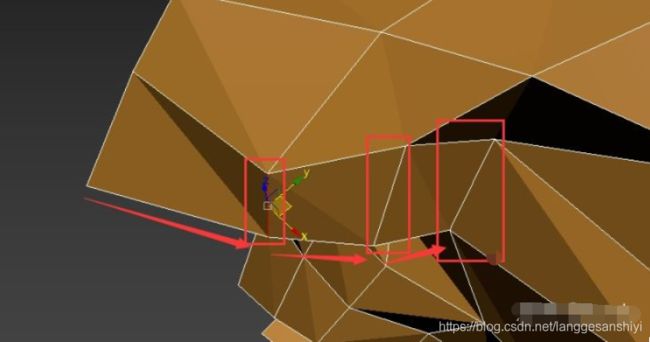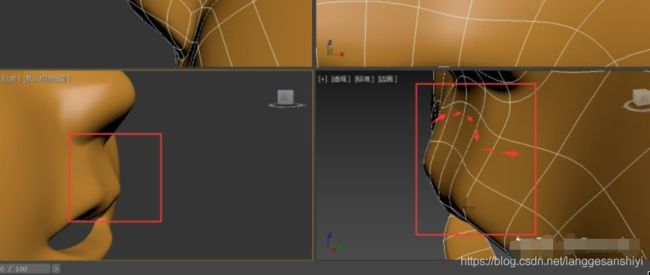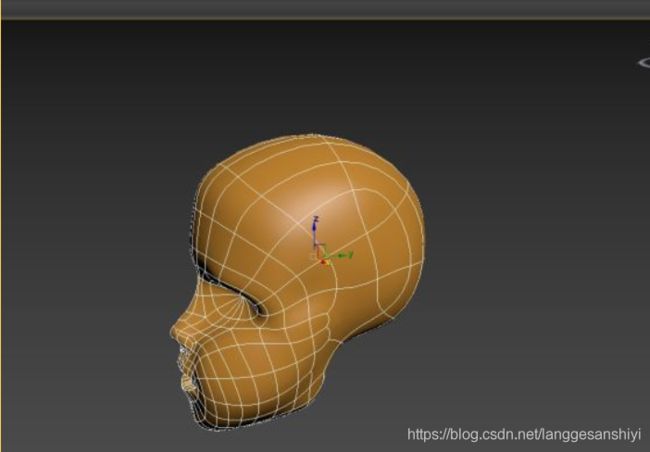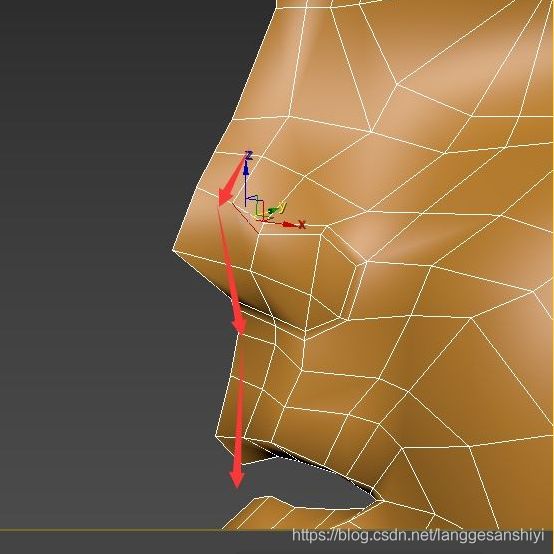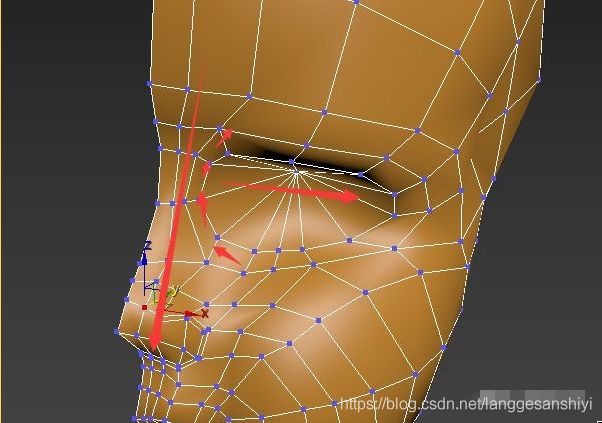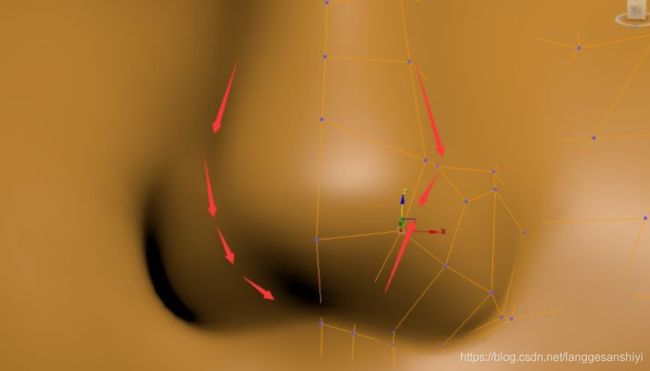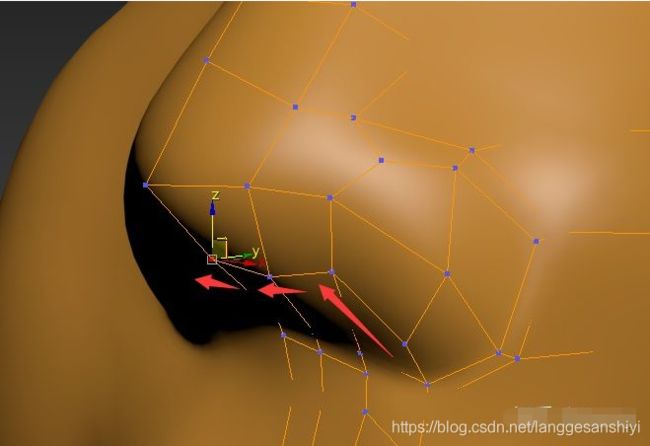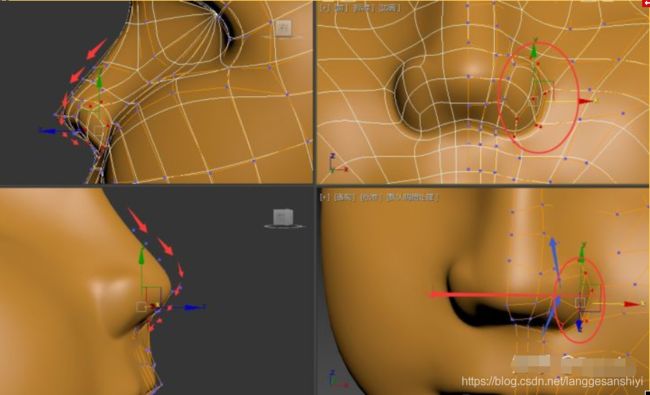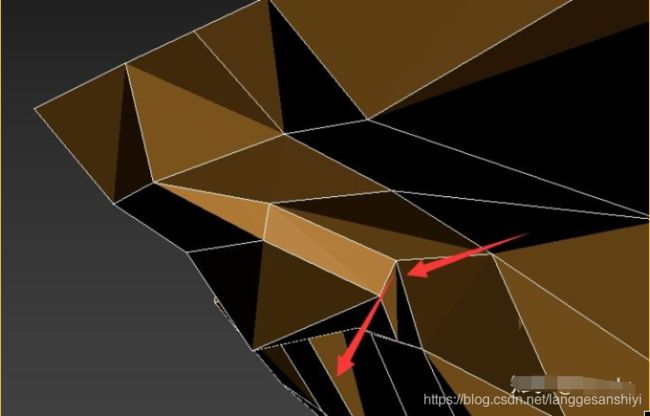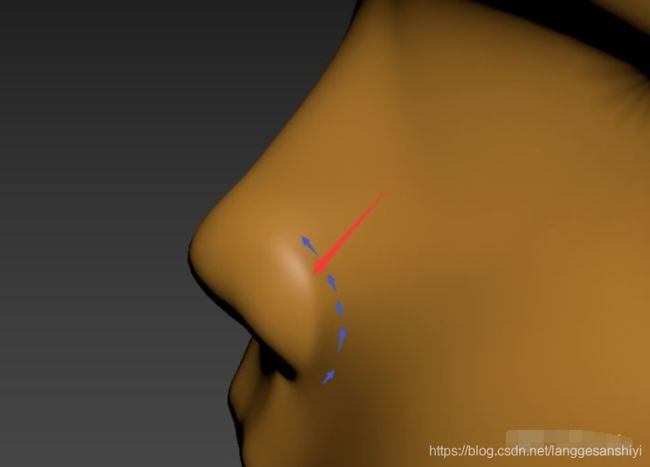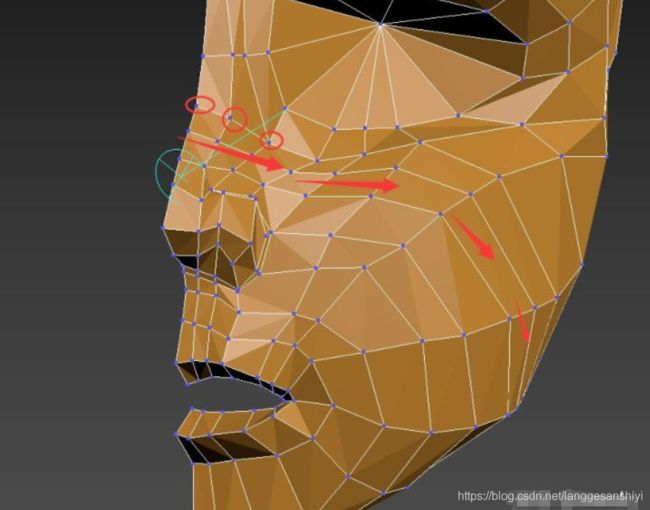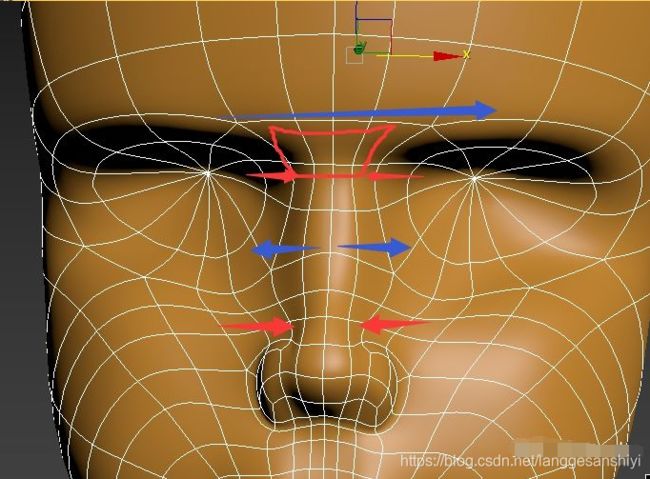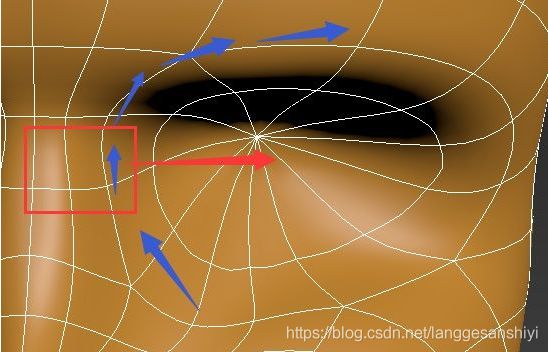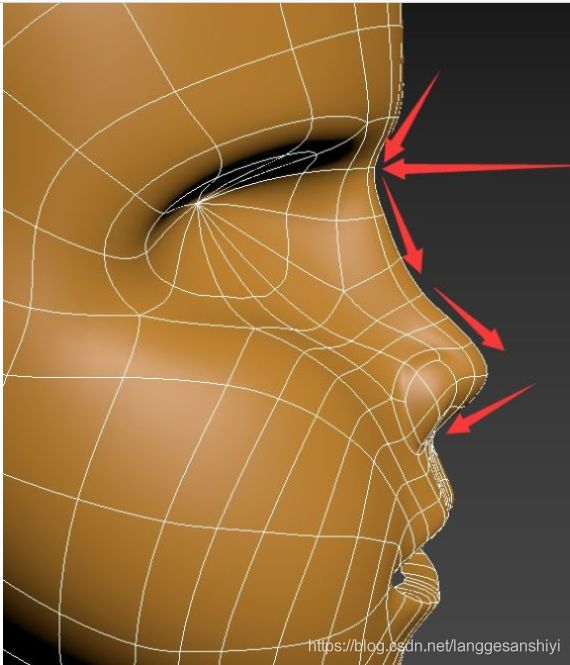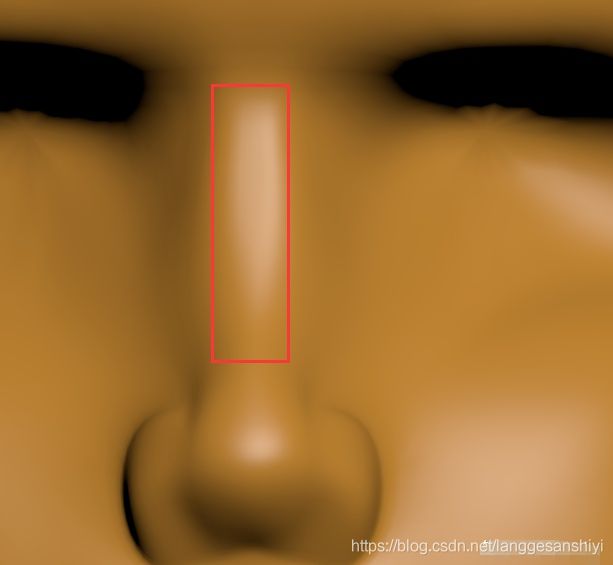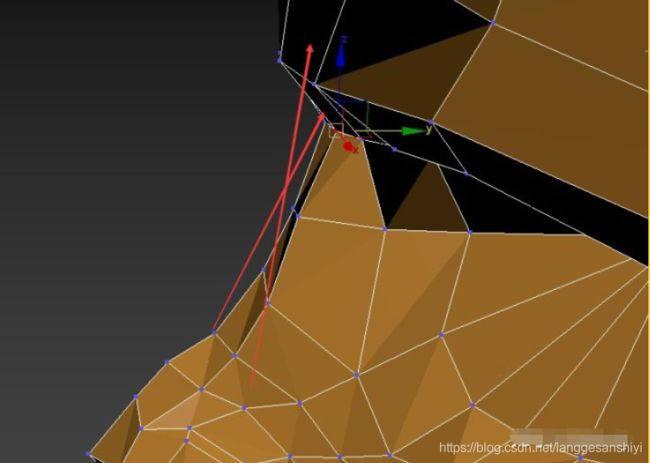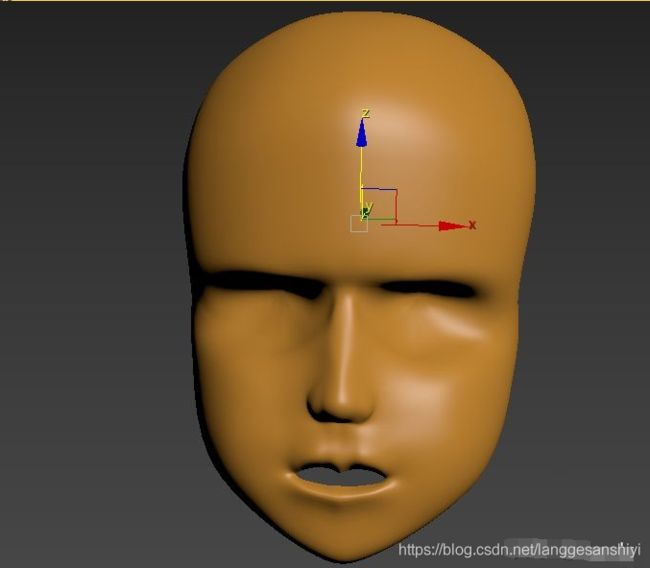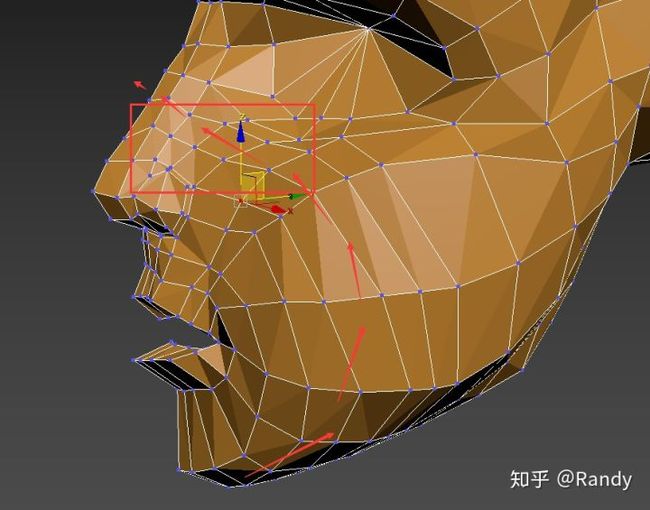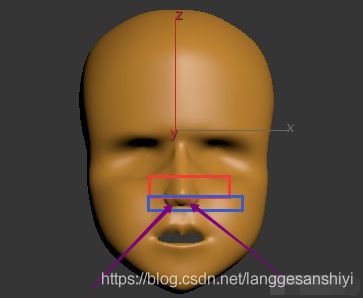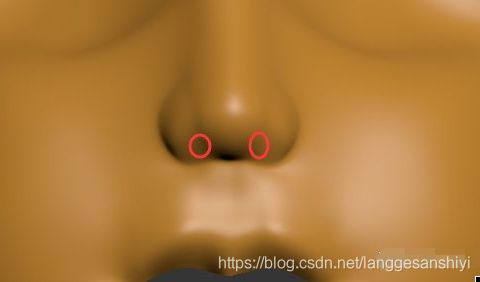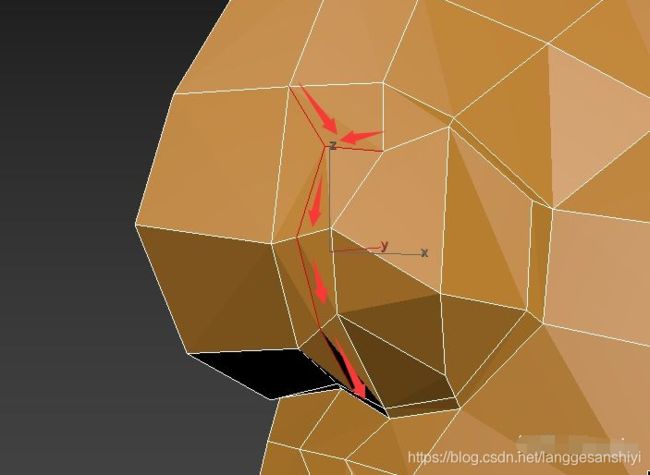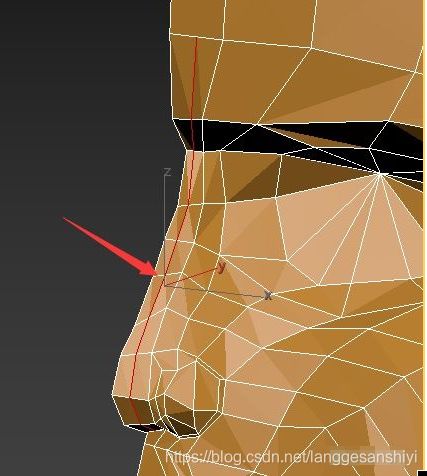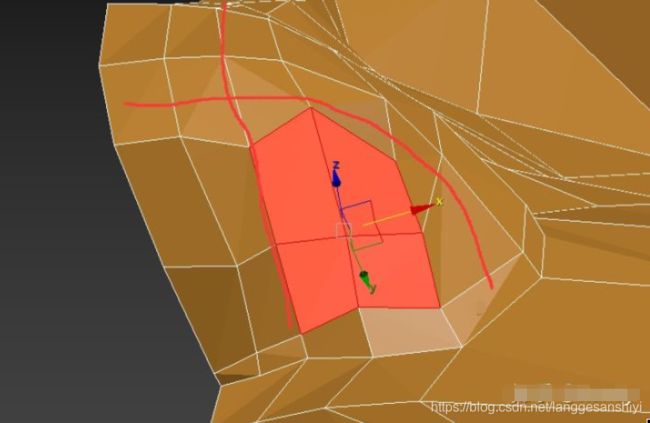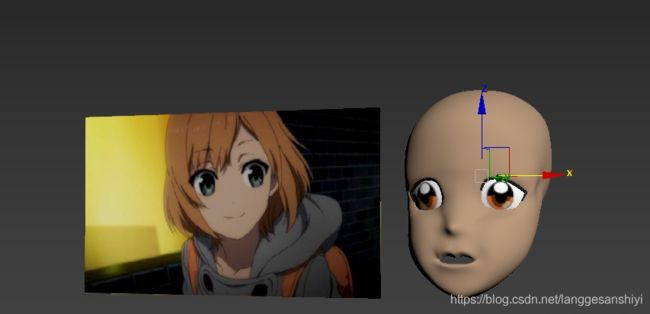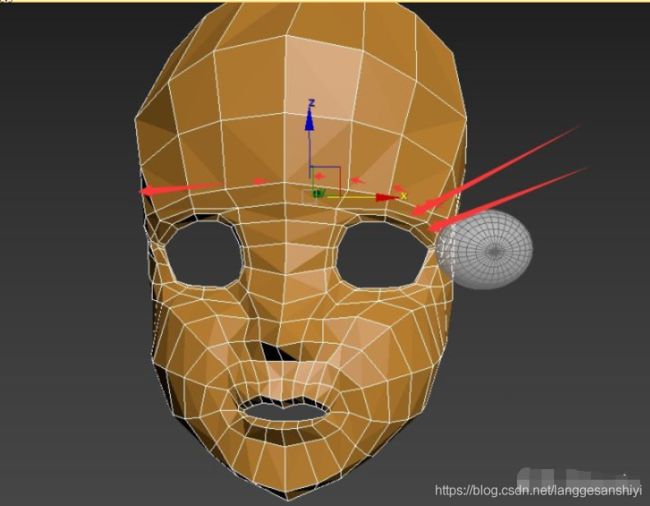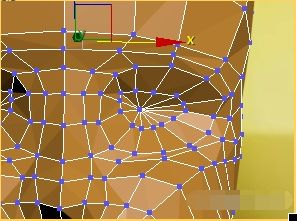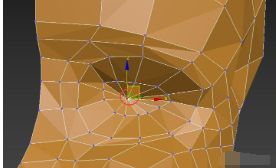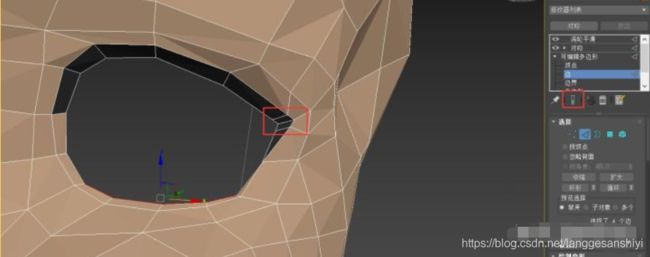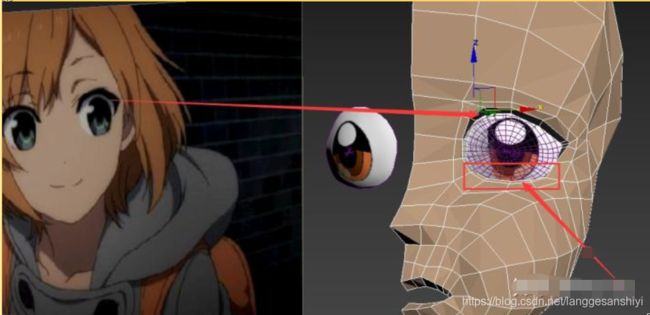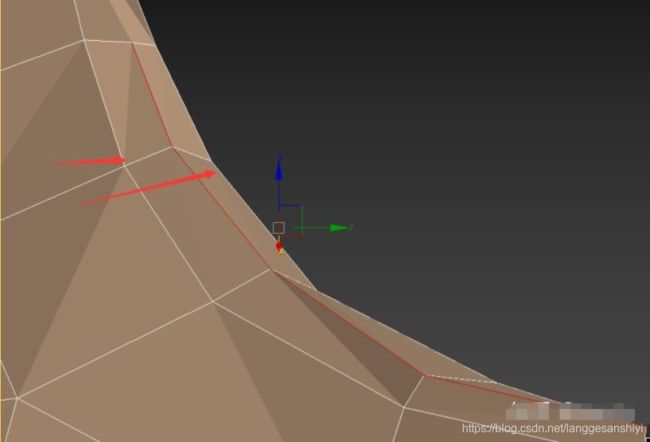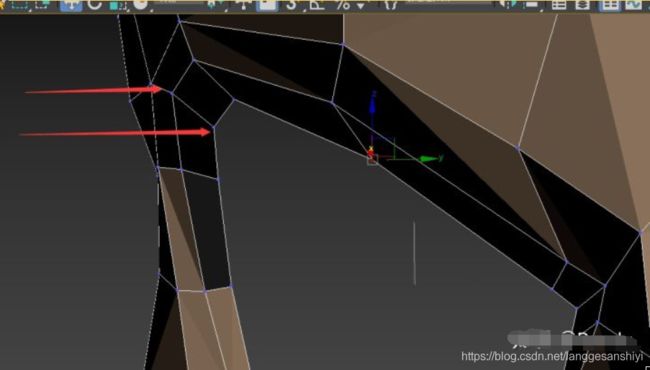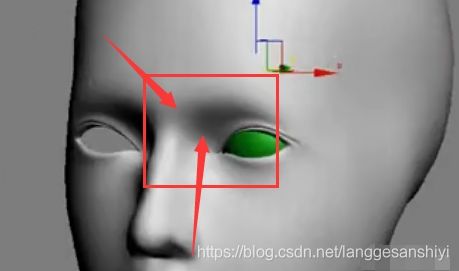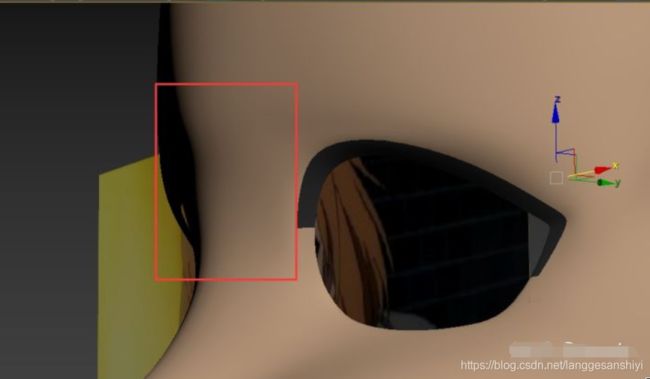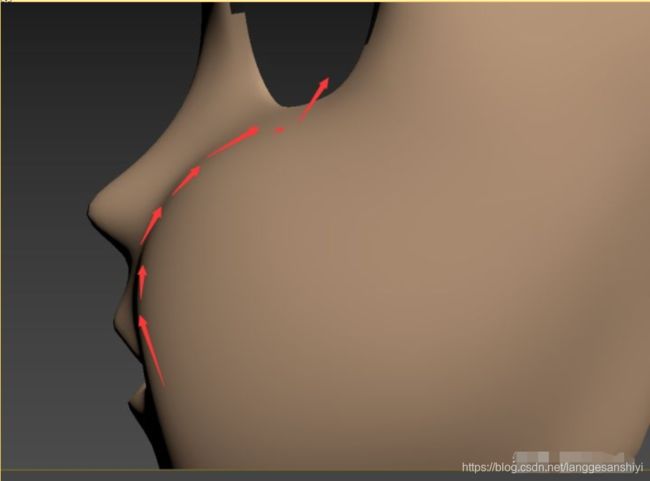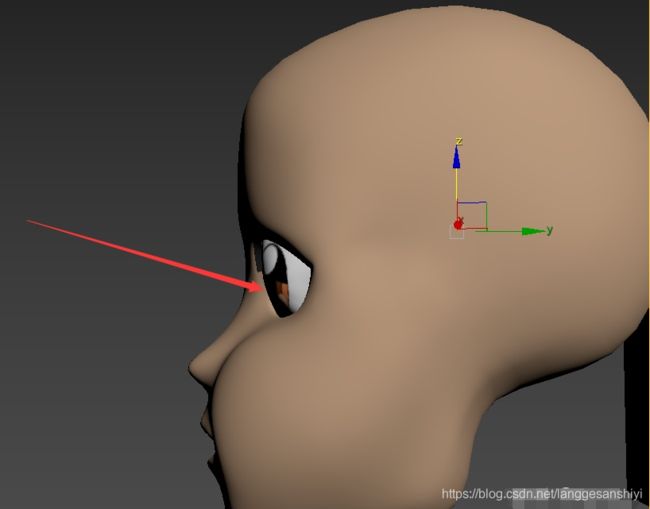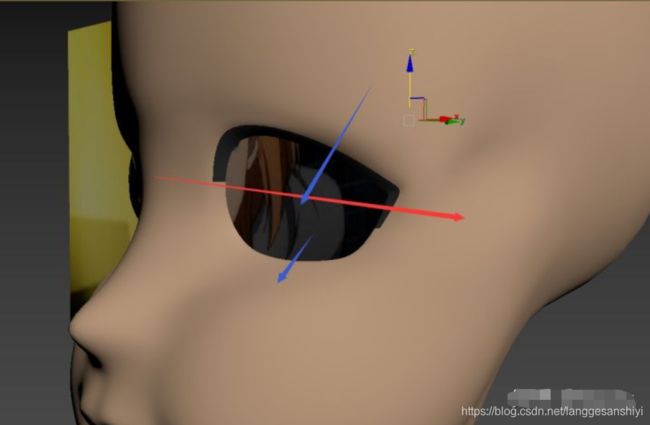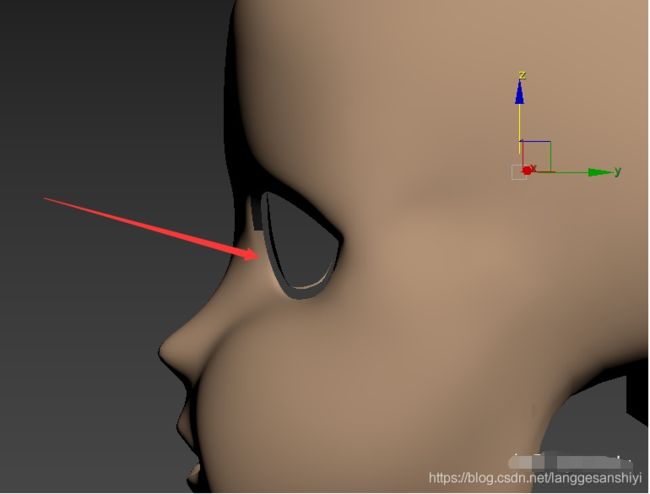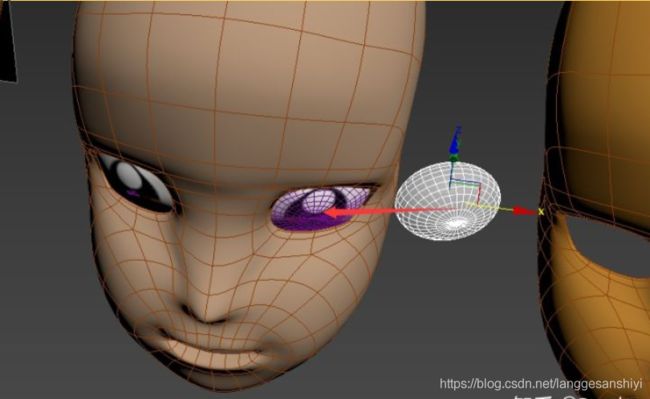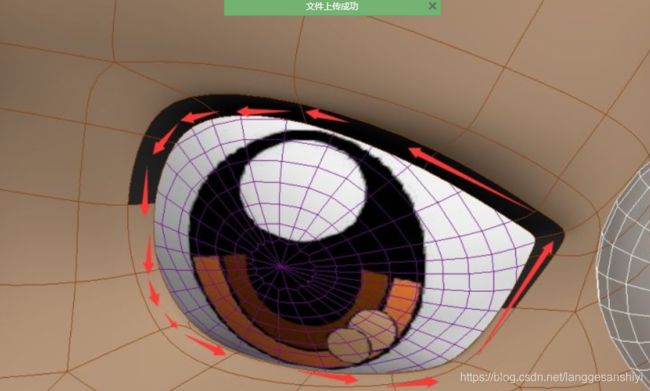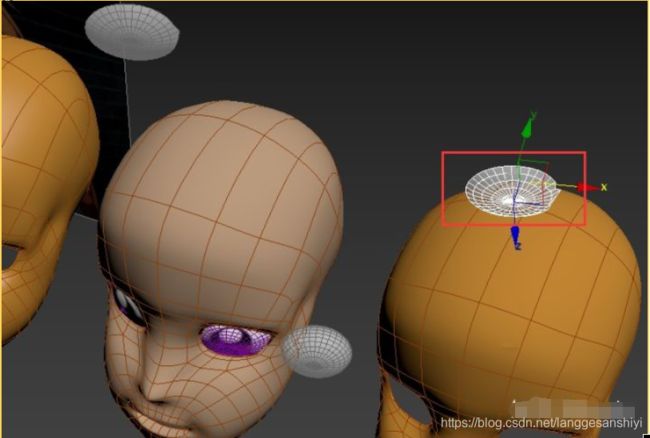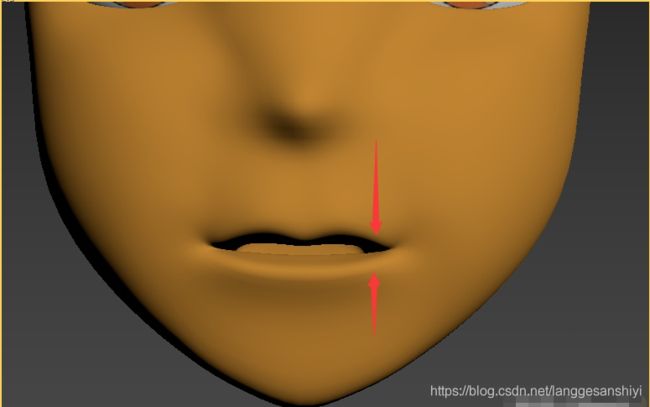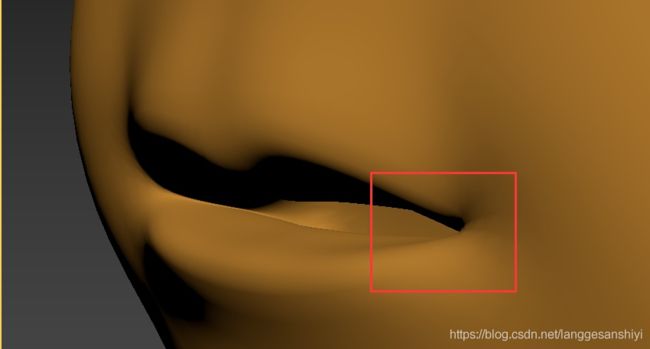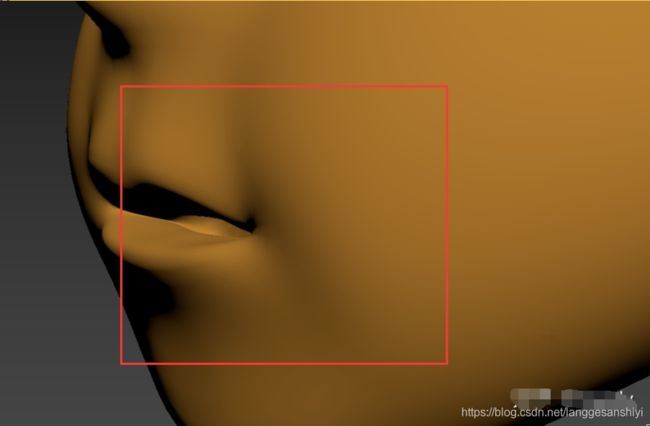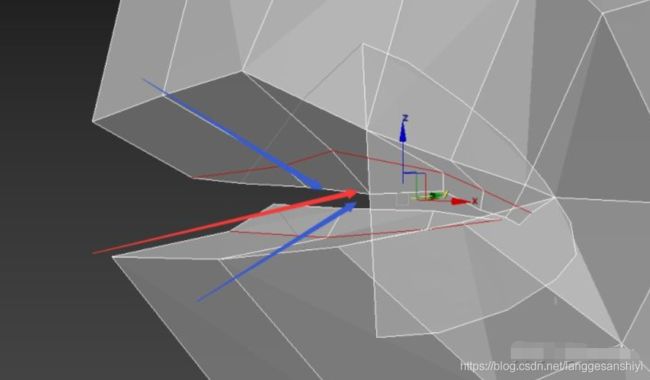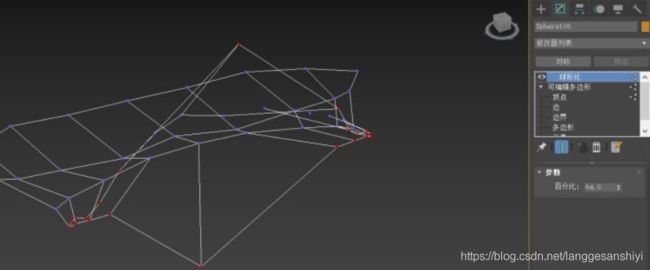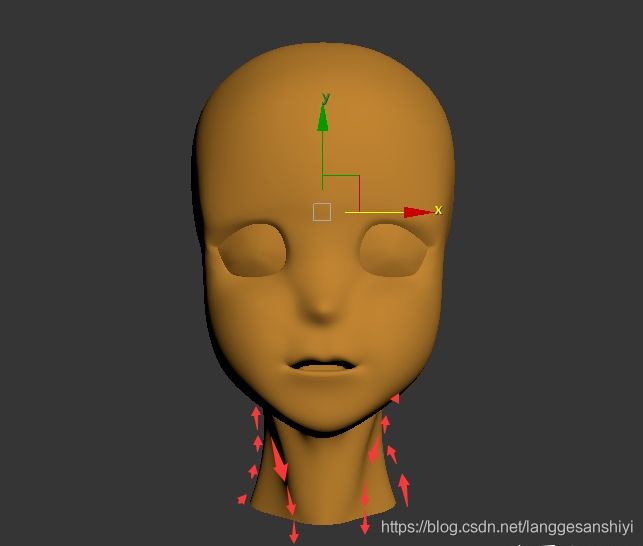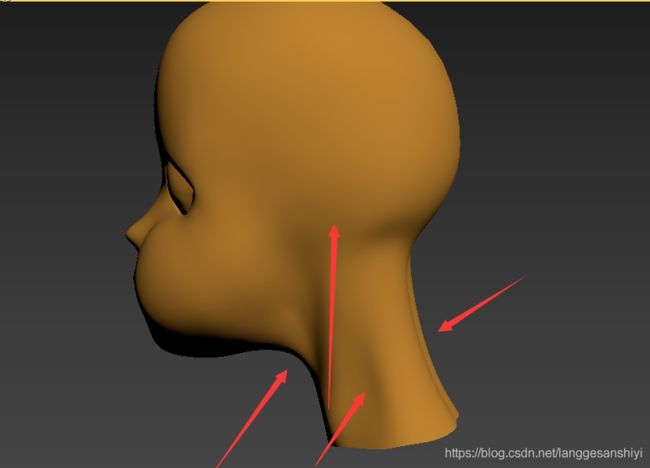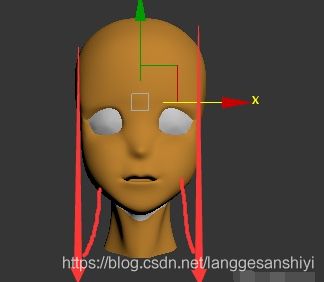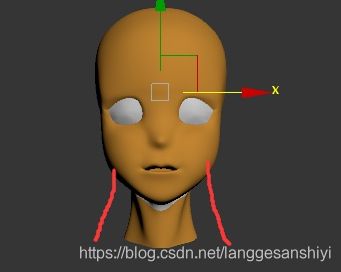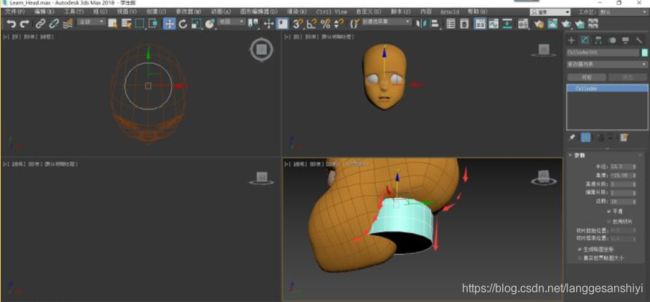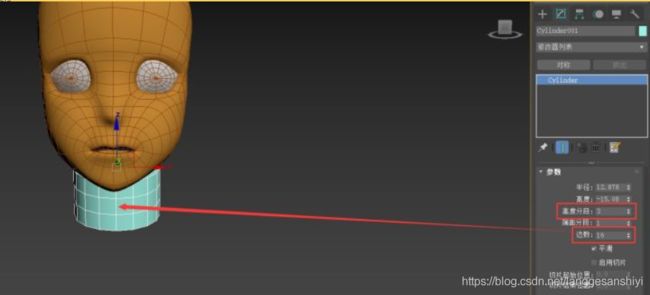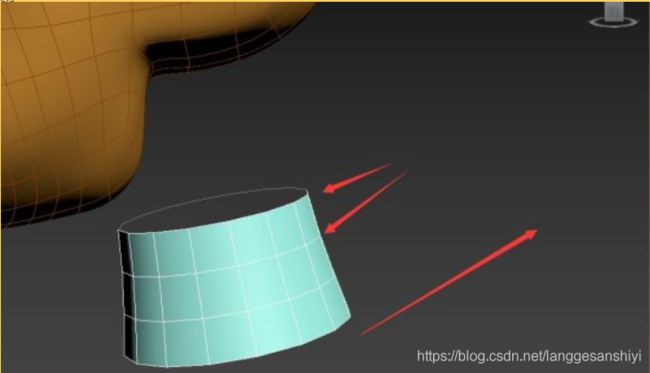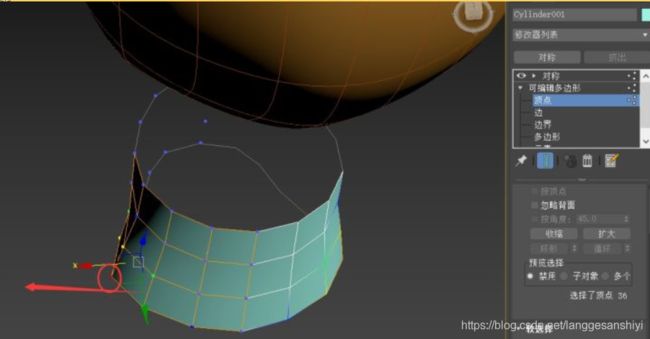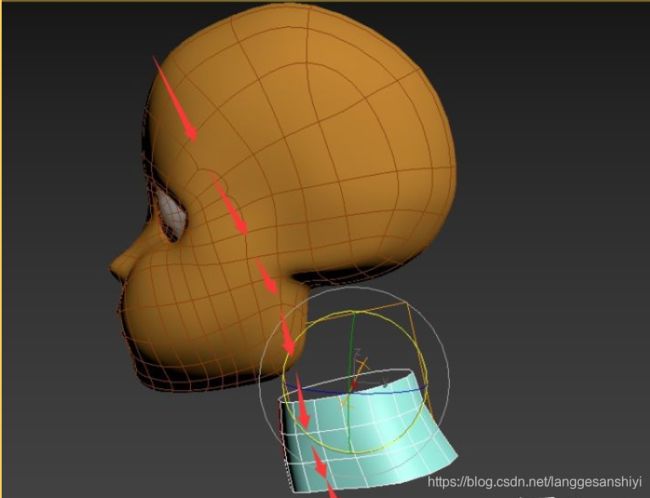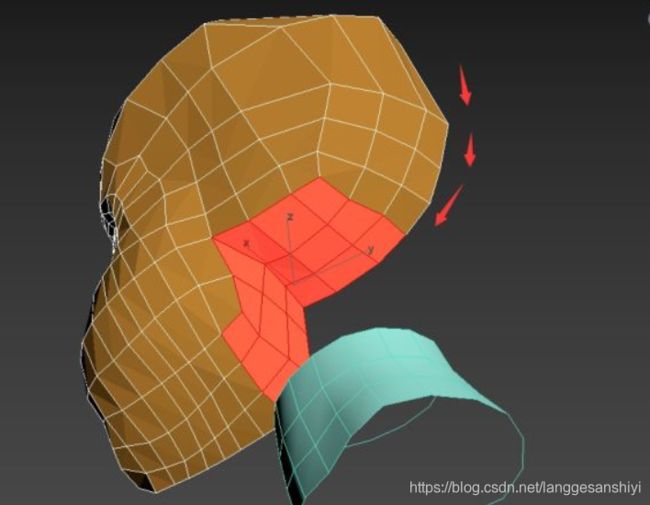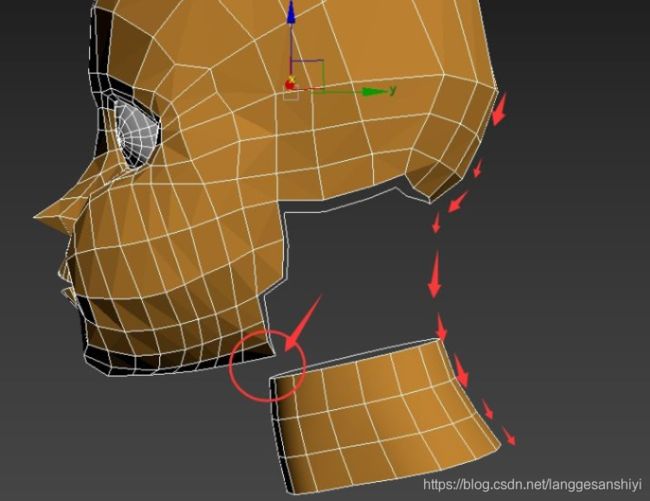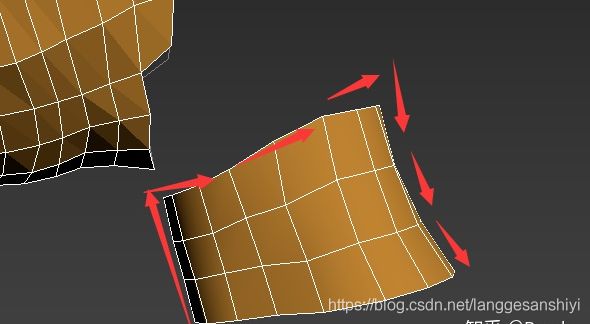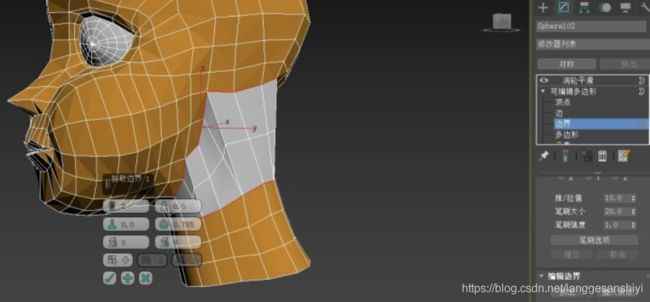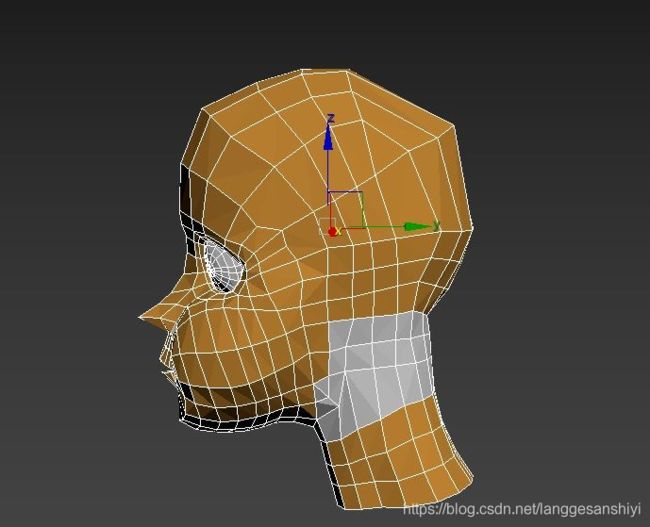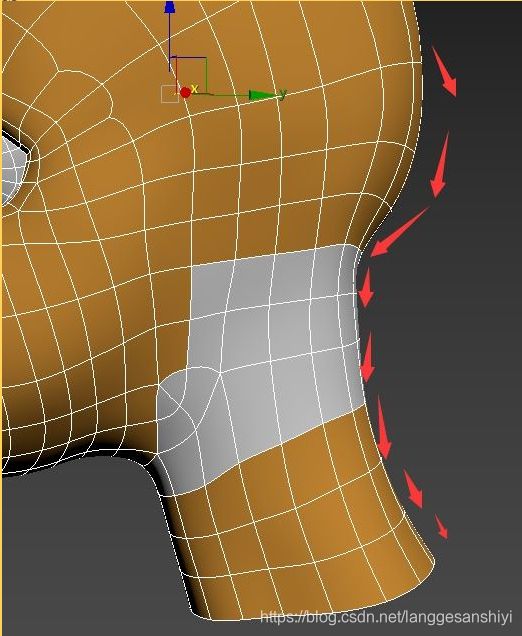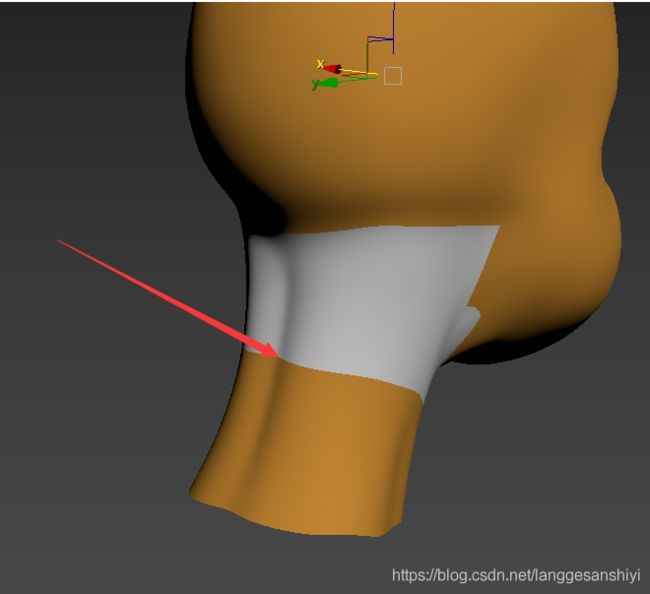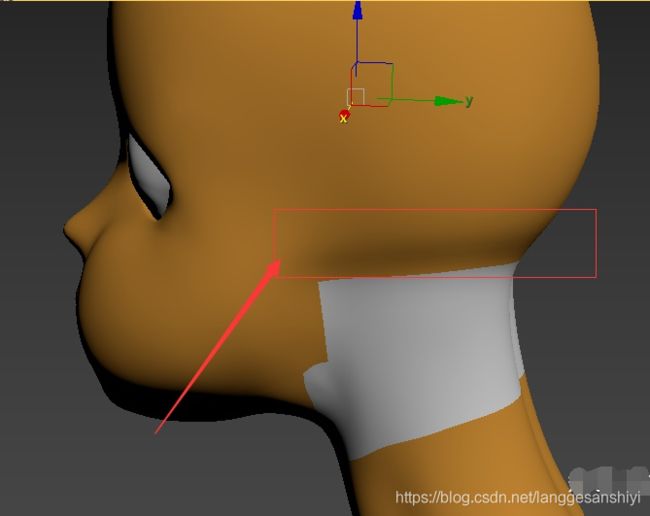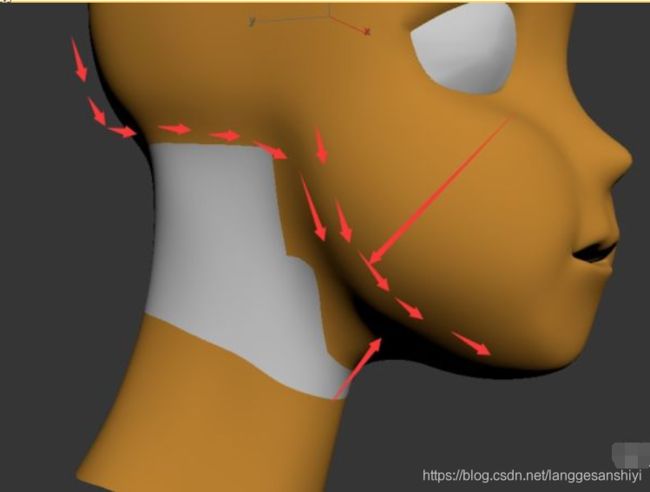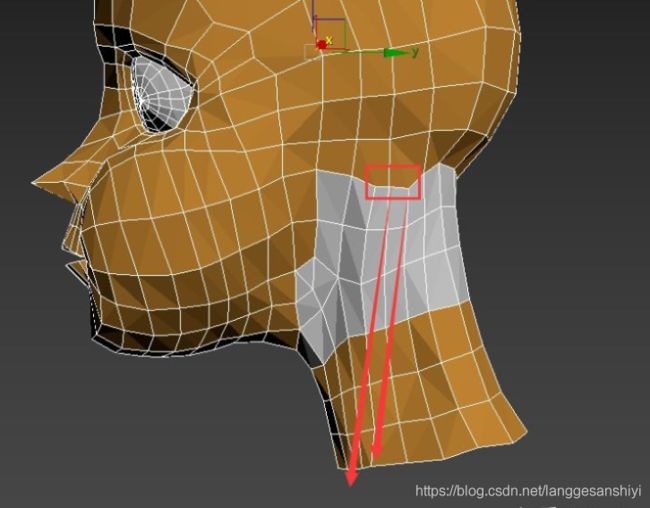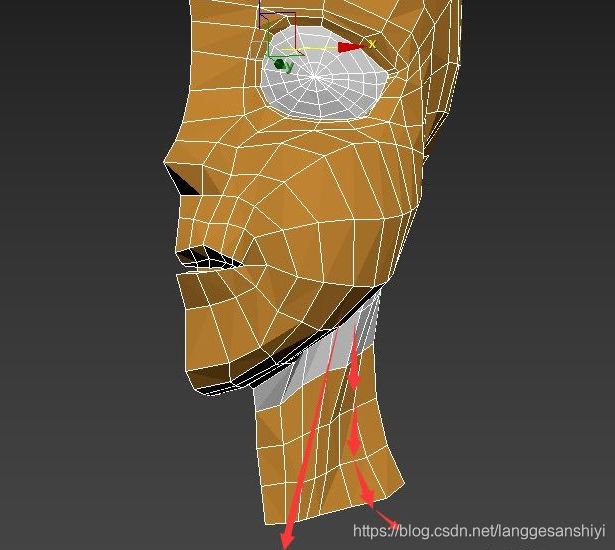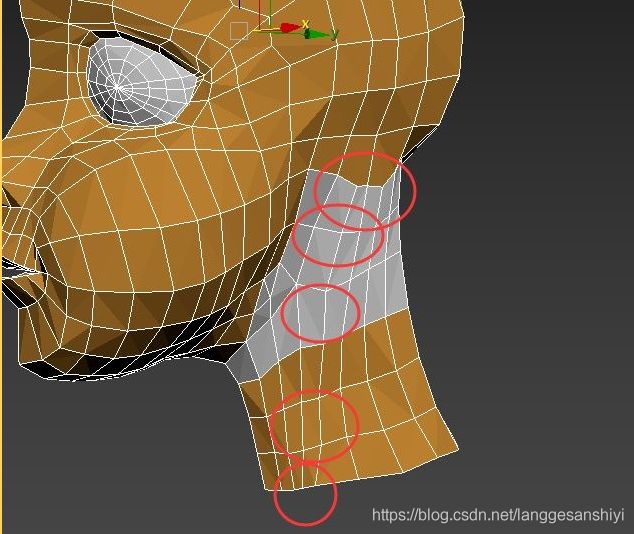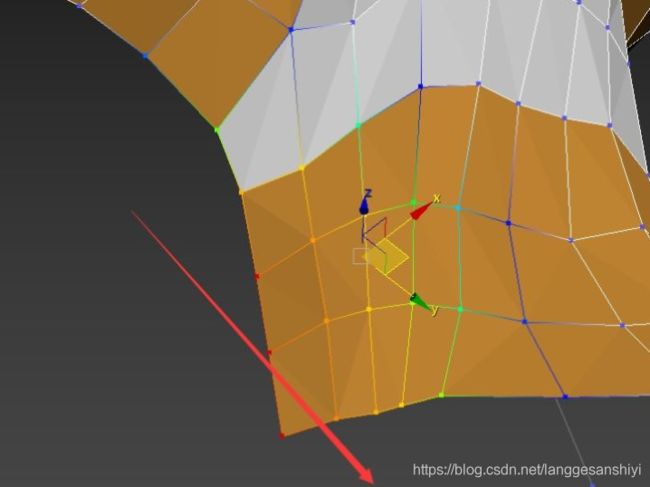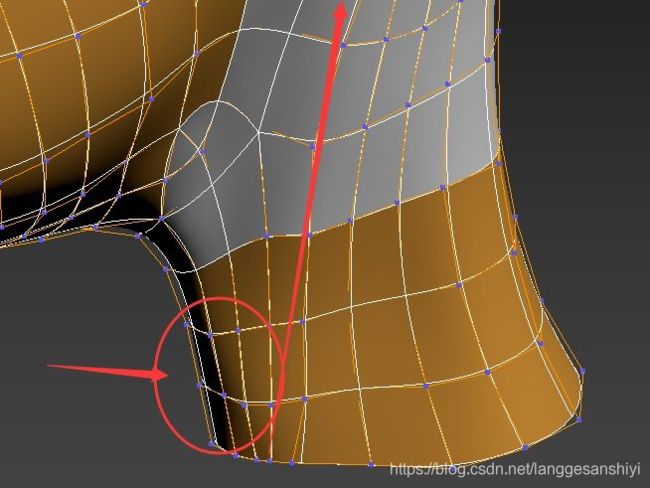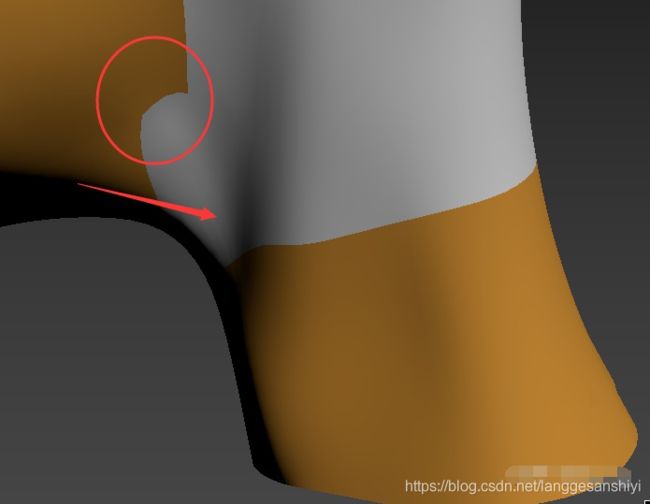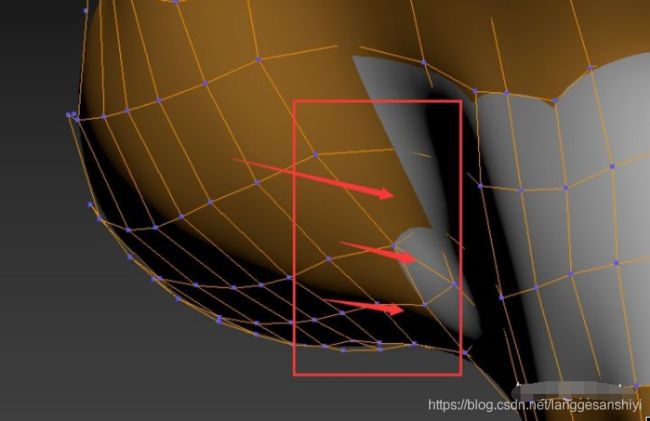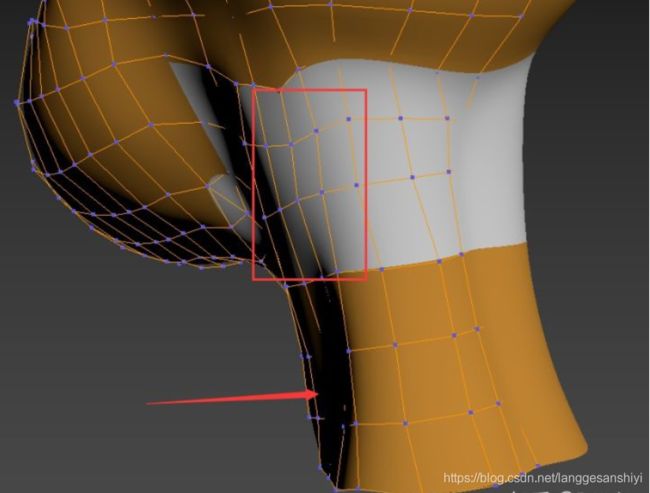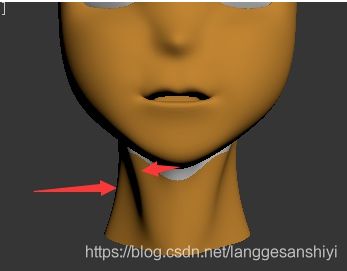学习笔记---3dMax人物建模
0.前序
3dMax的人物建模,又一次超越了我的记忆极限,所以不得不开文来记录一下人物建模的一些详细的步骤
到现在学建模也有一年的时间了,手撸可编辑多边形也已经轻车熟路,觉得是时候开始学习一下人物建模这种高深的技法了
ZBrush那边的课程已经安排上了,人物细节还是要靠ZBrush来雕刻的,不过底模3dMax转ZBrush雕高模似乎是比较常见的流程,所以3dMax这边也有人物建模的课程逃不掉。顺带3dMax的动画系统也在学,后面到骨骼搭建绑定的时候,起码希望自己能用上亲手建的模型。谁让我是要成为全栈的独立游戏制作者呢...
翻到了十几年前的老课程,老师用的2014版的3dMax,那时候电脑性能还没有现在这么强大,3D游戏也才刚刚起步,没有现在的四窗口界面,单窗口中的操作都不时的卡顿,用着如此简陋的工具,却制作出了十分惊艳的人物模型,真的和倾佩那位老师。如果能从他那里学到那么一星半点,恐怕也能让我受用良久吧
其实人物建模,一半是前人总结的模板,一半是凭借自己的经验。开局全是套路,收尾纯看理解
本文会一连分成好几个章节,每个章节都是我在学习,或是从0开始建立一个模型的过程中的一些理解和总结,可能会有前后矛盾的地方,可能回过头来突然发现前面准备不足需要更改,总之会是一个经验积累的过程
人物建模,大的框架之下没有绝对的对与错,你不断积累起的经验会形成你自己的一把标尺,告诉你那里需要调整,怎样才算合适,怎么修改,怎么铺路。怎么建立一个让你满意的人物模型
1.学习阶段
---1.1人头大型及布线
我们用八段球挤出来构建人头的大型
首先我们创建一个八段球
选中正下方四个多边形挤出与半径等长的距离
稍微缩放一下,转平下颚略微朝上,平移
我们调整一下大致构型,到下图,注意使用对称命令
枕骨收平,压扁头颅并后拉,注意口轮杂技线位, 耳位回拉 ,对头部进行弧度布置,适当进行横向拉伸
注意后脑的弧度布置
这张图是比较标准的构型,可用看到前视图中走线的弧度
我们删除所有平滑组,在完成布线之前不要使用任何平滑,多次进行弧度布置,多拉点进行手动的平滑处理,不要一开始就依赖平滑
之后开始口轮杂迹的切割
口轮杂迹一切,两中一折
经过两个中点拉到枕骨,注意这里要留一个拐点后面会用到
之后我们从中点连接口轮散线,调整口轮弧度
我们移除一条不符合走线方向的线,回拉上框点,切割出外眼轮,并连接到鼻中线上
我们将一条边和两个点拉开,留出更大的空位这里后面需要连出两条线向后走,配合眼轮下向后走的一条线,三线表现颧弓或是脸蛋
移除原来的眼中线,切割一折形成眼轮中点,完成外散线
之后我们完成内侧的散线
注意上眼眶要切出两个交点以便向后连接对颅顶的弧度进行控制
回拖一下两个顶点到箭头所指位置(红色标记),同时移除这两点的连线
切割出侧面脸的结构线,注意侧面脸的结构线不要完全跟随口轮,需要逐渐回转最终拟合下巴的转折
对侧面脸进行弧度布置
注意选中顶点(就是口轮第一切的折点)位置,注意维持侧面脸的走线回转,注意红色方框内部的顶点上方框内顶点微侧散,下方框完全重叠
移动一下这一排顶点,从下口轮中位移动到下1/3处
在中间再切割处一条线,调整一下口轮弧度,最少需要两条下口轮线才能表现出下巴的转折
结合前、右视图调整眼眶的形状
注意红色标记的走线转折
对口轮内部加一圈线,并调整拟合口轮转折
侧面调整口轮弧度
之后我们在侧面通过软选择调整出下巴的形状,以及头颅上部的形状
对侧面脸的顶点进行再次调整,这里由于最下方的下巴顶点在Z轴上的交错,需要侧面脸进行一定的转折拟合
![]()
注意选中顶点被回收
之后我们从眼眶内侧之前连接的两个顶点向后走线
注意配合之前头部弧度布置时的转折
可以看到这两条线最终与下口轮杂迹的两条线相连
在侧面选中这一圈线进行缩放,从而表现出颅顶,枕骨的弧度
之后我们在右视图调整一下头颅轮廓的顶点位置
切出鼻侧线,连接口轮和眼轮的一条散线
仰视,调整额头顶点的位置,消除尖额,对额头进行弧度布置
之后在右视图连接眼角向后的走线(红色标记),并删除这条线(蓝色标记),调整一下连接顶点的位置
注意这个顶点的位置,之后我们要从下眼眶以及口轮出分出三条线接到这个顶点下方的边上
连接这条边,向外拉做出额头的弧度,同时结合仰视调整顶点的位置
我们再进行连接将额头中线链接到我们之前预留的那个顶点上
切出颧骨转折的三条线
布置一下颧骨部分的弧度(前)和枕骨上方的弧度(右)
侧后方观察,布置后半部分的弧度
连接这样一条框上线
再将眼轮的这条线走出,调整红圈顶点,调整两条框上线,先对眼轮拟合,之后对口轮向枕骨的转折拟合
![]()
调整框上线侧面的弧度
一条上框线链接到下巴,一条链接到下颚,调整下颚转折弧度
移除这条边,之后如图走线表现下颌骨的转折
调整一下下颚
布置一下颅顶的弧度
之后就是一些收尾的细节调整了,就不详述了,到这里其实就纯看理解了,下面是我目前比较认可的,或者说在这一次布线中进行的收尾调整
居中塌陷法,调整结构线疏密
ok人头布线完成
这里不必太在意枕骨上方,后半部分的侧脑那里,因为那里并不需要过多的转折,依靠平滑就可以了
而整个面部我们围绕眼轮杂迹,口轮杂迹进行了大量的布线用以表现转折
并且更重要的是我们没有一开始就开启平滑组,依靠平滑,而是在硬边的情况下多次进行了弧度的布置,这就使得之后的雕刻中我们一开始就有了面部一定的弧度参照,为脸型的雕刻铺好了道路
对于不细刻鼻头,不刻厚嘴唇的二次元风格的建模来说,人头除了眼睛,下来就是脸型,后面的雕刻脸型也是我们需要花大量时间进行调整的,先期的弧度布置最重要的是排列好了顶点原有的弧度,有利于我们对于脸蛋的转折进行更好的雕刻
---1.2 人头大型雕刻
首先我们添加涡轮平滑命令,观察平滑后的布线,是否有废点影响,头型对称接合处是否正确
这里就需要将顶点对齐
之后我们勾选等值线显示,并使用可编辑多边形中的绘制变形进行雕刻
绘制变形只能调整我们选中的顶点(不选择为全选),注意不要进入到顶点子层级选中某一个顶点导致绘制变形失效,多在可编辑多边形层级雕刻或使用Ctrl+D取消选择
摁住Alt键可以反向雕刻
注意调整笔刷参数
此时我个人的窗口设置如图右下角开起边面显示提示顶点位置,再开一个透视以及右视主视图,默认明暗处理观察凹凸和大型
先对脸蛋和头颅转折的位置使用松弛,消除皱褶
使用沿Z轴的雕刻提起枕骨
原始法线雕刻大致塑造脸型,平滑凹凸
这里大致塑性要求能在几个方向上观察下,脸蛋,有一定的弧度,凹凸不用太细究
压一下太阳穴的位置以做出脸蛋的上转弧度
之后我们通过X轴雕刻/原始法线雕刻来雕出脸型(主视)以及脸的侧弧度(透视从上方观察)
![]()
---1.3 脸型雕刻
一般这时候你应该找一张图片确定要出一个什么脸型(主视)
画师最好能针对脸型提供一个侧45度的图片指导侧脸弧度的雕刻
注意喵森下巴这里不是很尖但也没有过分的圆润,下巴这里有一个内折的弧度,之后突出脸蛋
似乎这张图脸的弧度更清楚
注意最突出的弧度方向和位置
我们Z轴提一下额头并向X轴方向拓宽,调整眼眶和脸蛋的适配
Y轴雕刻做出鼻子的效果,注意内眼眶向鼻线靠位之后在Y轴和X轴轴向上雕出弧度
我们切出这样一条线,才能做出鼻子下方的转折
通过阴影观察弧度
注意由这三个位置,尤其是框上线形成脸型,注意弧度妥协以及结合前视图慎重修改
你可以在左视图/左侧透视中观察脸型的起伏,再另一个视图中摁F4开启线框显示,进行雕刻
松弛命令消除褶皱的同时,可以让结构线更加的均匀,松弛之后产生的凹凸可以用原始法线雕刻来修复
眼角适当凹陷用于表现颧弓和眉弓
一般出现这种情况我们需要对布线进行调整,拟合转折,重新雕刻凹凸
当出现无法通过凹凸雕刻修补的褶皱时,应返回顶点子层级,对顶点进行调整,重新进行弧度布置
鼻子下方,嘴中点上方的这个凹陷一定要留出来,不要请平了
我们观察前视图雕出脸型,之后不断切换视角不断试错,对脸蛋进行细节上的调整
对脸的雕刻不要完全依赖绘制变形,返回顶点子层级布置弧度也是可行的办法
最终效果:
其实好像这里能说很多...
但好像又什么都说不出来...
好像两三下就能调完,但又好像能耗上一天...
人物的脸型就是这样,二次元风格鼻头你不做就剩下 头发、眼睛、脸 这三大块
头发看的是动画,眼睛是正脸的主角,而脸型...
你雕的好能Carry所有视角,你雕不好能炸穿所有视角...
总之去雕,去试,不要在现状中撮合,强迫自己进行新的尝试
你肯浪费多少时间,就能做出多少效果...
为什么会雕出婴儿肥的脸蛋?
这里来解释一下,为什么最终脸型雕刻会有一种婴儿肥的效果
正常人类(没有婴儿肥的人类美女)的45度侧脸是这样的
注意远侧脸的转折
角度再大就看不到远侧脸蛋了
但是二次元风格下侧脸是这样的
这张图就很能说明问题,二次元风格下侧脸为了更加可爱是要有类似图中的弧线
那么来到三维建模,为了实现二次元侧颜的效果
如图,所以有婴儿肥的效果是为了让侧颜更符合二次元的效果
但我们不用特别担心婴儿肥的脸型让人感到奇怪
后面卡渲时,面部是要特别修法线的,因此婴儿肥的脸蛋除了提供侧脸的弧度外,并不会特别的引人注目
顺带,我是觉得婴儿肥反而更可爱
---1.4 头颅雕刻及眉弓雕刻
首先是框上的两条线做出眉弓
颅顶的弧度靠Z轴雕刻框上第三线
你可以返回顶点子层级重新对头颅,后脑的弧度进行布置,不要完全依赖雕刻,拉顶点布置弧度往往能解决很多雕刻解决不了,或是产生bug的地方
注意额头和颅骨的前转折
注意颧弓是正面脸最突出的部分,后脑这里不要为弧度超出太多(因为后面加头发,这个bug不是太严重看不出来)
这条线用来界定额头和前颅的转折
这个转折你可以进顶点子层级拉点布置,或者使用软选择拉起这条线上的点想前上方移动
你可以使用松弛,平滑额中线
布置额头弧度
框上线分别衔接额头转折,以及靠近眼眶的框上线用来表现眉弓
表现眉弓的第一框上线需要向下(Z轴压)并向前突出两个方向上产生弧度
注意这两点的突出关系
这里鼻子最终要平滑衔接眉弓,部分角色则可能需要突出
注意眉弓的侧面弧度,以及一定要有从顶部遮挡眼睛的效果,眼睛是向下斜的,眉弓会在上方挡住眼睛,避免雨水杂物从上方落入眼中
---1.5 眼眶粗调整(眼睛的制作见1.8)
首先我们对唯一的一圈眼眶线进行切角,并塌陷三角面
外框线下方进行弧度布置,衔接脸蛋的转折,让更加的饱满
这里一定要多切一条线出来
布置下框的弧度
通过绘制变形将上框部分沿Y轴向前雕刻,作为上眼皮,注意不要过多的雕到眼角转折的地方
进入顶点子层级布置弧度
---1.6 嘴唇制作
首先我们是走二次元的风格,所以梯形厚嘴唇是绝对不会出现的,我们最终的目标是可爱的樱桃小嘴,并且于脸部比较平滑的衔接,不出现硬转,最后会通过口红的贴图去表现嘴唇
这里要注意我们先调整出了一个这样的弧度
我们先将对称命令塌陷,之后塌陷嘴唇中点
从这里开始在完成制作前不要进行其他部分的调整(因为无法保证对称)
对嘴中点进行切角,选择打开切角
缩放压扁,调整位置
软选择,横向调宽嘴唇同时将口轮杂迹调宽
删除左半边的多边形,重新加入对称
X轴雕刻再调宽嘴的裂口,同时均匀化上嘴唇的布线
Y轴雕刻,将嘴唇的侧面弧度雕刻出来,同时注意嘴角的下陷,要做出嘴角附近肌肉的包裹
注意这个嘴角的肌肉就可以凸显脸的丰满
进入顶点子层级布置弧度
之后结合Y轴雕刻+松弛,做出一个中间凹陷,突起,再凹陷的转折
这里时嘴唇上方的转折
这里我软选择Y轴上拉+拉点降鼻子,调整了一下嘴和鼻子的距离
Z轴雕刻,做出唇结节
X轴雕刻调整
Y轴雕刻弧度,并衔接之前的嘴唇上方一凹一凸再一凹的转折
同时这里要有侧面上嘴唇突出比下嘴唇更多的意识
Y轴调整嘴唇上方的转折,注意外侧的凹陷要作为侧面脸的转折弧度分界
顶点子层级再布置一下弧度
环形链接,再生成一圈结构线
拟合一下转折
Y轴雕刻做出嘴唇的厚度,Z轴雕刻控制嘴唇的弧度
顶点子层级布置弧度
之后我们先将嘴角附近的脸蛋通过法线雕刻做的圆润,嘴角部分的肌肉应在正侧面时微包嘴角
这里左上方透视图红色箭头所指的酒窝处的法线下压,其实起到了分割嘴角和下巴转折不进行平滑链接的作用,酒窝根据人设决定是否需要加
这里我们对框选的这部分顶点进行法线雕刻,平滑转折就可以去掉酒窝
不过就算不加酒窝,嘴角这里的肌肉转折还是要有的
Y轴雕刻调一下下半唇
下半唇不要突出过渡,注意下巴回压转折凸显嘴唇,注意嘴角要在侧面被包在脸蛋中
上半嘴唇建议在顶点子层级,观察侧视图进行调整,注意保持上半嘴唇的转折
布置一下嘴唇上侧脸蛋的弧度
注意结合底视图对弧度进行调整
注意侧面要调出一种,樱桃小嘴的效果
之后我们调整一下嘴唇上方的转折,注意这里凹,凸,凹的关系勾出侧面脸
最终效果
一个唇翼比较明显的可爱嘴唇
emmmmmm这次好像特别在意上嘴唇的那个转折,一开始是做了一个有点过的效果,不过后面通过调整算是救回来了吧...
另外比较正常的嘴唇补点精髓
唇翼和鼻子衔接的转折,个人理解做出若有若无的感觉是最好的
大胆点,开软选去拽
d
---1.7 鼻子的制作
------1.7.1 二次元风格的鼻子
其实有仔细研究过日漫的话都知道
鼻头是绝对的禁区
总之能糊弄就糊弄,一些视角下完全可以不画鼻子
但由于我们这是3D建模,秉承了鼻头的禁区,但毕竟不可能完全不做
并且我们很仔细的雕了脸型,你可以看下下图的左边,脸蛋的弧度,抱住嘴角,侧颜是绝对有的
并不是那种一个平面怼上去,睡乱的头发挡侧脸,鼻子真就不做了,全靠人物知名度,参见公主殿下的那种屑招
当然也并不是说那种风格不好,总之为了侧颜鼻子和鼻梁的部分需要进行一些调整,并且相比怼平面不雕脸型风格的模型,我们会做一个比较大的鼻梁高度,大概调到下图这种程度我是比较满意的
------1.7.2 做出鼻头的鼻子(支线)
还是要提一下如果真的要做鼻头应该怎么做的,以及“那个年代”日式萌系还没有兴起的时候,这种源于现实的风格其实是符合绝大多数人的审美的
毕竟这种女神的风格也不错
图片来自《超神学院》--- 天使彦
这里具体分析一下(因为下面我雕个鼻头就撤了)
这种风格里鼻梁骨和额头眉骨是平整链接的,也就是说整个脸和眼睛是一个高度级,额头眉骨和鼻梁是突出的一个高度级
在内眼角的部分,会尽量跟随眼睛的高度分级,因而会使鼻梁出现一个比较锐利的转折(形成类似高原的效果)
而内眼角往下的鼻梁部分转折就会比较平滑(图中方框的部分),可以看到转折上是脸和鼻梁进行了折中的融合
而鼻头则又是一个突出的锐利转折
以及记住一句真传
美女的鼻头一般比鼻翼更大
好的下面我们就来说一下鼻头的制作
------1.7.2.1 鼻子大型的制作
首先我们在原来的基础上调整出一个鼻子的“原型”
可以用雕刻结合拉点
大概酱紫
回拉鼻尖调整出一个鼻子的弧度
调整侧向鼻梁到鼻尖部分的弧度,略微做出鼻头的转折
注意鼻翼位置和脸部的转折可以锐利一些,对脸部转折破坏的地方进行重雕刻
之后我们要切出这样的一条线
调整一下鼻头部分顶点的疏密关系
雕刻一下这条线和脸蛋,转折融入进脸蛋中
注意我们需要先重新布置一下疏密关系,再进行雕刻调整
如果雕刻无法达到想要的效果,可以直接拉点
终于调好了
由于我们之前脸型雕刻近乎完美,这突然加一条线出来,是真的搞心态...
好的我们先对现有的顶点进行如下调整
右下角圈出的两个顶点连接脸部和鼻翼的转折
我们拉起方框框出的三个顶点,稍微下压圈出的两个顶点
随后我们对拓扑进行下面的调整,连接圈出的两个顶点,移除三角面,将之前口论杂迹的线切割延伸至左侧
我们调整一下鼻子轮廓相关的顶点,确保15度左右侧面观察的轮廓是这样的(右下)
好的此时图中选中的所有顶点距离左侧的距离将决定整个鼻子的大小,而框出的顶点将决定鼻翼的大小
我们可以进行一下侧向位移的调整,并重新布置一下顶点疏密
如果侧向位移过大导致结构线疏密不当,可以进行这样的切割,再移除选中的线
移除鼻翼底部的这条线,并将我们切出的线合并到原先的线中(塌陷三个边)
可以雕刻一下脸部被破环的转折
出现这样的情况,是由于异常的三角面分割,我们需要连接一下
从选中顶点切割一条线进入眼轮杂迹就能消除
通过这三条边的移动,布置鼻头的弧度
选中这一组边进行切角,从而产生脸部到鼻子的转折
除过框出的三角面之外,切角产生的其它三角面通过塌陷消除
此时我们先调一手嘴唇到鼻子的转折,通过图中框出部分的顶点调整,做出图中的偏真实的效果
做出这个效果可以较好的承接我们之前制作的唇翼比较明显的嘴唇
之后我们连接出这样的一条环线
通过推力命令将这条线沿法线推出,避免凹陷,之后塌陷推力命令即可
我们将之前留出的三角面这个顶点与加出的线进行连接,再向下切割,移除选中的边
我们需要加出的这条线做出鼻梁鼻骨的转折,我可以回收一下眼轮,给这条线更多的发挥空间
此时就可以通过加出的那条线调出鼻梁的形状
上提这个顶点,结合上面一个顶点的外偏就可以做出鼻头的效果
选中鼻子下方的这三条线,连接
鼻头我们尽量调整接近球形,同时上提这两个顶点(箭头覆盖),鼻头和鼻翼的相接处会比较尖,同时我们将圈出的顶点鼻翼部分尽量调整为球形
此时我们可以选中形成鼻翼的外部顶点进行侧向移动,控制鼻翼的大小,并配合调整鼻头的大小
在注意鼻翼大致构型的同时,调整圈出的6个顶点,注意鼻翼的两组顶点要互相靠近从而削弱光滑半径,外侧两个顶点要衔接眼眶到鼻翼的脸部转折
![]()
从而制作出鼻翼上部和脸部的锐利转折
确认鼻头和鼻翼比例无误后拉起这两个顶点,并将鼻翼的一圈顶点尽量调整为球形
鼻头的6个顶点也可以尽量调整为球形
![]()
鼻子的拓扑思路如图,鼻头鼻翼两个球形,再用一上提线做分界
得到了酱紫的效果,鼻子的大型已制作完成
注意从正面观察使可以看见鼻孔的
------1.7.2.2 鼻梁制作
首先我们上移圈出的顶点,再加一线
拓扑思路:眼眶线,之前制作鼻头时从眼内连到鼻头的线,和加出的中线和眼眶之间的一线,三线来体现鼻梁的转折
外眼眶上部平连接额头转折,下方是一个倒梯形
鼻梁从上到下是收放收的效果
注意三线要留出足够的距离,可能需要我们调整眼眶线的位置
侧面观察,鼻梁在内眼角和额头连接的位置有一个内凹陷
注意鼻梁有一定宽度范围是平直的,不要做成尖弧线
为了做出平直的效果可以应用一个反卷的布线思路,可以看到鼻梁中线的Y轴位置其实略出于左线,形成反卷,最终平滑时此处就会打平
---------------------n.x鼻梁鼻头细节调整
我们又经过了一些调整,主要是鼻头的转折角度在之前制作时的失误,以及鼻梁和脸部的转折调整
最终得到了酱紫的效果
鼻梁&脸部的转折一定要花时间调整,尤其是红色方框内的部分,鼻梁&脸&眼眶的三方衔接部分,经常可能会出现异样的突起
注意在多边形下,均匀布线,均匀顶点,再使用法线雕刻,使之平滑
之前的制作中,鼻头仰起过高,要注意理清鼻头部分的布线思路,鼻面与脸部转折相连部分要在正面占2/3以上的范围
注意参考正面,上部鼻面部分占2/3以上范围,下部鼻孔部分转折小于1/3
下部占1/3,不是完全没有,记住我们要能从正面完全看见鼻孔
------1.7.2.3 鼻头细化
呃...时间又过去了很久
雕鼻头的线又去调了一下唇翼&鼻子的转折,不雕鼻头的线也优化了鼻梁和臂突的位置
这一节的话不会细究,大概提一下细化思路,对于一些要做鼻头的模,理解大型的布线思路,做出上面的大型再进行一些针对性的调整即可,通常不必细化
本身鼻头就是二次元的一个禁区,来对比一下侧颜
那个更美?我是占右边的就对了
如图切割,作为鼻头和鼻翼的分界
鼻头鼻梁再加一线连接至额顶
鼻面再加一线做出弧度
鼻子下方的拓扑思路
收紧鼻头和鼻翼相交的部分,后方扩大
如图四边形多次内挤出作为鼻孔,注意调整外扩与鼻翼和鼻头的转折,做出厚度
---1.8 眼睛
先来对比一下最终效果
我的最终效果,二次元方向
![]()
老师的效果,写实方向
不难发现由于我更偏好于二次元的风格,而不是写实的风格,因而在眼睛的制作上与传统写实风格的人眼有很大的区别
不过两者也都有一定的共通性,只是在一些表现上,细节的处理上有所不同
首先我们返回了1.7制作鼻子之前,二次元风格的鼻子&鼻梁的模型,继续制作二次元风格的眼部
先理一下拓扑思路,首先要明确的一点,眼珠应当使用球体/椭球体与人物头部独立开,而不是与人头拓扑连接
不止是我们需要在之后动画中控制眼珠旋转,眼珠的表现也需要使用特殊的材质/Shader,贴图,需要技术美术特别下功夫才能渲染出效果
对之前人头的眼部切出三圈线
删除中间这个顶点,使中间空出
正视图上,根据需要制作的二次元角色,调整内两圈线做出眼型
二次元人物,眼型更大,更圆,经常需要选中所有顶点进行缩放调整才能调圆
在此过程中,调整外圈线和衔接额头和脸部的转折
注意二次元人物的眼型与正常人类不同,但有一个通理,下眼型转折更平,上眼型转折更弯
切换最终效果,观察平滑后眼型是否符合要求,锐利的转折可以增加结构线,抵消光滑
这里睫毛外眼角的锐利转折,通过增加结构线,抵消光滑半径,从而在涡轮平滑后符合效果
注意二次元人物上眼皮部分会有一圈睫毛,我们需要用两圈线勾出睫毛的部分,同时下眼皮需要做出一定的厚度,两圈线正视图位置尽可能靠近,之后在Y轴深度上拉出厚度
内两圈线这个位置的顶点,可以捕捉到一起
调整好正视图眼型后,切换侧视图,或透视,拽顶点Y轴位置,做出侧面深度
下眼皮厚度通过调整Y轴深度产生,可以再切出一条线Z轴拉起做出一定的弧度
上眼皮睫毛部分是向内倒的效果
注意调整鼻梁,眼部,额头的转折关系
首先要保证鼻梁到内眼角有足够的内转弧度(一配)
再保证从内眼角到外眼角有一定的侧向内转弧度(二配)
之后保证额头到上眼皮滑连接有一定的内转弧度(三配),可根据上眼皮位置调整额头的转折适配
最后保证上眼皮比下眼皮侧向Y轴更靠外,可根据上眼皮位置,内拉下眼皮位置(四配)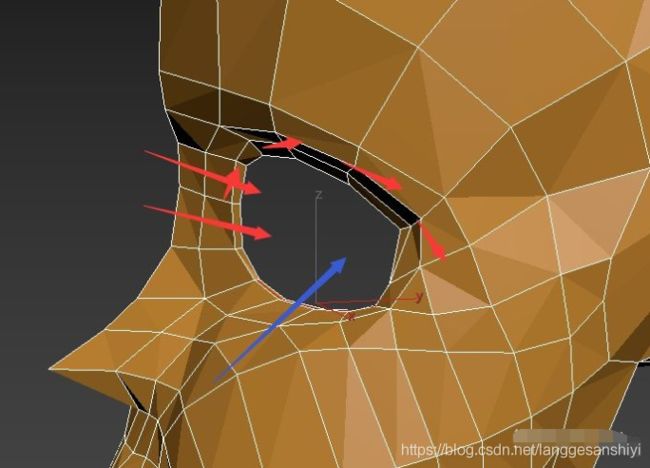
注意写实风格下,由于鼻梁的存在宽度,额头下,鼻梁到内眼角之间有一定的凹陷效果
但在二次元风格下,没有鼻梁的宽度效果,额头,鼻梁,内眼角,三者是平滑连接的
这里放一张图,不要怂,二次元的鼻梁,额头,内眼角就是这样
二次元风格下,没有内眼角,鼻梁,额头三者连接处的凹陷,整个眼部与额头平滑连接,鼻梁就是一条锐利凸起
大体上来说,二次元中眼部就是一个内凹的平面部分
脸部与下眼的连接,我这边是做了这样的转折,可以看出脸蛋的效果
但这个连接部分也可以做平,脸部靠下也就是正脸转折的位置勾出脸蛋Y轴的深弧度,这又是另一种思路
比如...
之后说一下眼型Y轴内眼角到外眼角的弧度转折
二次元中从全侧面,应该是看不见内眼角的
内眼角会被眼珠的弧度挡住,全侧面Y轴突出顺序是上眼皮,眼珠,下眼皮
同样写实风格下也是看不见内眼角的
这是由于眼皮本身的弧度,Y轴突出顺序是上眼皮,下眼皮,眼珠
两者性质不同!
写实风格下,我们会先创建一个球体作为眼珠,并按照球体的弧度雕刻内眼角到外眼角的弧度
写实风格下,眼珠Y轴突出关系是在上下眼皮之后的,无法在侧面挡住内眼角
看不见内眼角是眼皮本身的弧度转折
二次元的风格中,我们做的是平面大眼,从内眼角到外眼角,在Y轴突出关系上,几乎是没有弧度的平直关系
也就是说,去掉眼珠,就能够从全侧面看间内眼角
二次元中我们会在眼型制作完成后,创建一个椭球体,适配到眼型
注意平面大眼的要求,眼珠是一个椭球体
眼珠可以通过局部移动,局部旋转,局部缩放调整适配,注意局部旋转观察上下/左右超出范围一致后,进行局部移动
保证眼型的内弧不会被眼珠遮挡
这里最后我是切下了一部分椭球,先减线,软选择逐级调整适配眼型,各个方向观察不要看到内部,转折不够的地方,再加线
最终是将这样的一个眼球片适配到了眼型上
![]()
---1.9 嘴部/口腔细节
之前的嘴张开过大,我们先做一个收紧
嘴角的细节还可以再进行雕刻
记住一句真传:微微张开的嘴只在中间打开,通常嘴角上下会挤在一起
当然这里究竟是否合适,要等之后我学到蒙皮,嘴部表情控制之后再讨论了
雕刻调整嘴角,脸,下巴部分的转折,
选中嘴唇后端的一圈开放边,Y轴向内复制,再做一级收紧,开口尽量小
之后删除平滑,塌陷对称,线框显示来到后方,选中开放边,向后复制,并打开呈球形
可以结合平面化,松弛,球形化调整,也可通过缩放,手动拽点调整
再复制一次,再次球形扩开
旋转一下第一圈扩开的线,打斜
边界封口,连接中线,删除左边的多边形,重新加入对称和平滑
我们最终要做出一个内扩的口腔效果,人物张嘴时不会看穿到后面,也不会看到内壁的转折
关于牙齿和舌头,就需要之后ZB的学习,以及更高阶的蒙皮技法,人物表情动画相关的学习,才有能力去制作和讨论,这里就略过了
---1.10 脖子
注意,虽然不是写实风格,但二次元风格下对于脖子部分的转折也应有一定的表现,总之脖子不是一个圆柱
最终效果
正面来说我们需要能看见斜方肌和胸锁乳突肌,从而形成白描时候的4线
侧面,注意下巴和脖子相接的地方,有一种带着皮的钝角效果,侧面能看见胸锁乳突肌的阴影,斜方肌和胸锁相接凹陷的阴影,以及脊柱内折
背面能看见斜方肌的倾斜,脊柱内折,枕骨的转折,背面看不到胸锁乳突肌
还要注意的是,我们这次做的脖子是比较细的脖子,因此像脊柱内折,胸锁乳突肌,才会比较明显,对于较粗的脖子,胸锁乳突就会比较钝宽大,脊柱内折可能没有,斜方肌与胸锁乳突相接的凹陷也不会那么明显
脖子有多粗
排除特殊画风/美术风格要求外
少女,比较细的脖子不能细过瞳距
正常人类等同于下颚宽度
胖子,粗脖子一般不会超过头宽
一身肌肉的壮汉,张飞
制作方法
首先我们调整以下头部与脖子相接部分的拓扑结构,如图所示
注意布线后,调整头骨的弧度
创建一个圆柱作为脖子,调整大小,位置,角度
注意脖子是一个前倾的构型,圆柱需要宽过下颌并且在枕骨之后
调整圆柱,通常用16分段,高度3分段
我们要保证中间是有线的,这样才能切一半加对称
转为可编辑多边形,两收一放调整粗细变化
软选择,调整这两个顶点内收,做出胸锁乳突后方接斜方肌的凹陷
后侧拉出斜方肌的效果
注意从后方观察,前方的转折要收在斜方肌内
循环边+软选择移动,做出前弓的效果
思考一下相接的转折,对准脖子和头部的位置
之后删除头部如图所示的多边形
预判一下枕骨下来后接脖子的弧度,先满足这个位置,之后调整下巴与脖子相接的地方
软选脖子提起后侧,下压前侧,接下巴的地方要准备钝角转折
塌陷对称,附加,边界桥接,两分段
先塌陷大三角面,松弛一下,再进行布线调整
调整下颌,脖子的拓扑结构如图
软选择,调整下巴的转折
调整枕骨转折
做出脊柱内折
雕刻枕骨与脖子的转折,下侧内挤,上侧拉出,注意雕刻出枕骨上方的弧度
雕刻脸部后方与脖子相接的转折
注意脸部后方有一个凹陷的效果与脖子相接,侧面能看见这样的弧线阴影,枕骨环和下颚相接但转折比较模糊
胸锁乳突肌雕刻
再调拓扑结构,做出斜向下方,符合胸锁乳突肌走势的布线
先松弛一下之后用大范围笔刷沿走势雕突出
凹陷胸锁乳突后方,以及前方的部分,使胸锁乳突的凸出能从各方向表现出来
软选后拉,钝化脖子前下方的弧度
这里下方接胸锁乳突的地方做圆滑凸起
上侧转为凹陷,注意雕刻时与下颌后方相接的地方需要经常一起调整
注意保证下颌后方是比较平滑,但幅度大的内凹转折,直到遇上胸锁乳突的凸起
后侧接斜方肌的部分,除了下面的凹陷外,上面要做平滑
注意保证正面胸锁乳突肌是收在斜方肌内的,不能覆盖斜方肌
可通过软选择回拉调整
如果你想要学好3D次世代 ,游戏建模,,Maya,3Dmax, 最好加入一个组织,这样大家学习的话就比较方便,还能够共同交流和分享资料,给你推荐一个学习的组织学习有困难或者想获取资料请加学习QQqun: 809870691一起学习
/*
欢迎各路神仙留言指正或是指教一些我不知道的点
若能不吝赐教
鄙人先谢为敬